Page 1
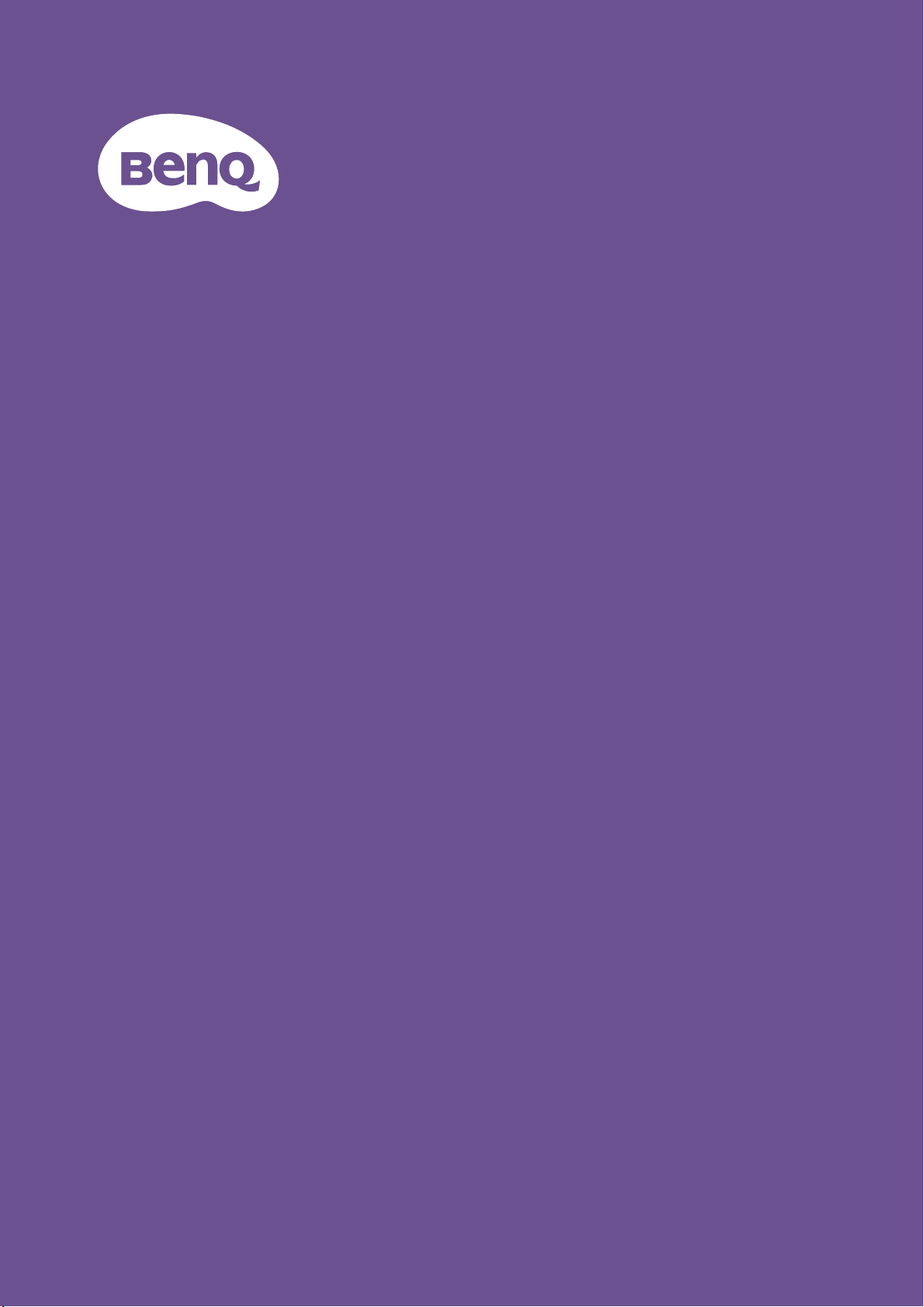
Цифровой проектор
Руководство
пользователя
LX720 / LW720 / LH720
V1.00
Page 2
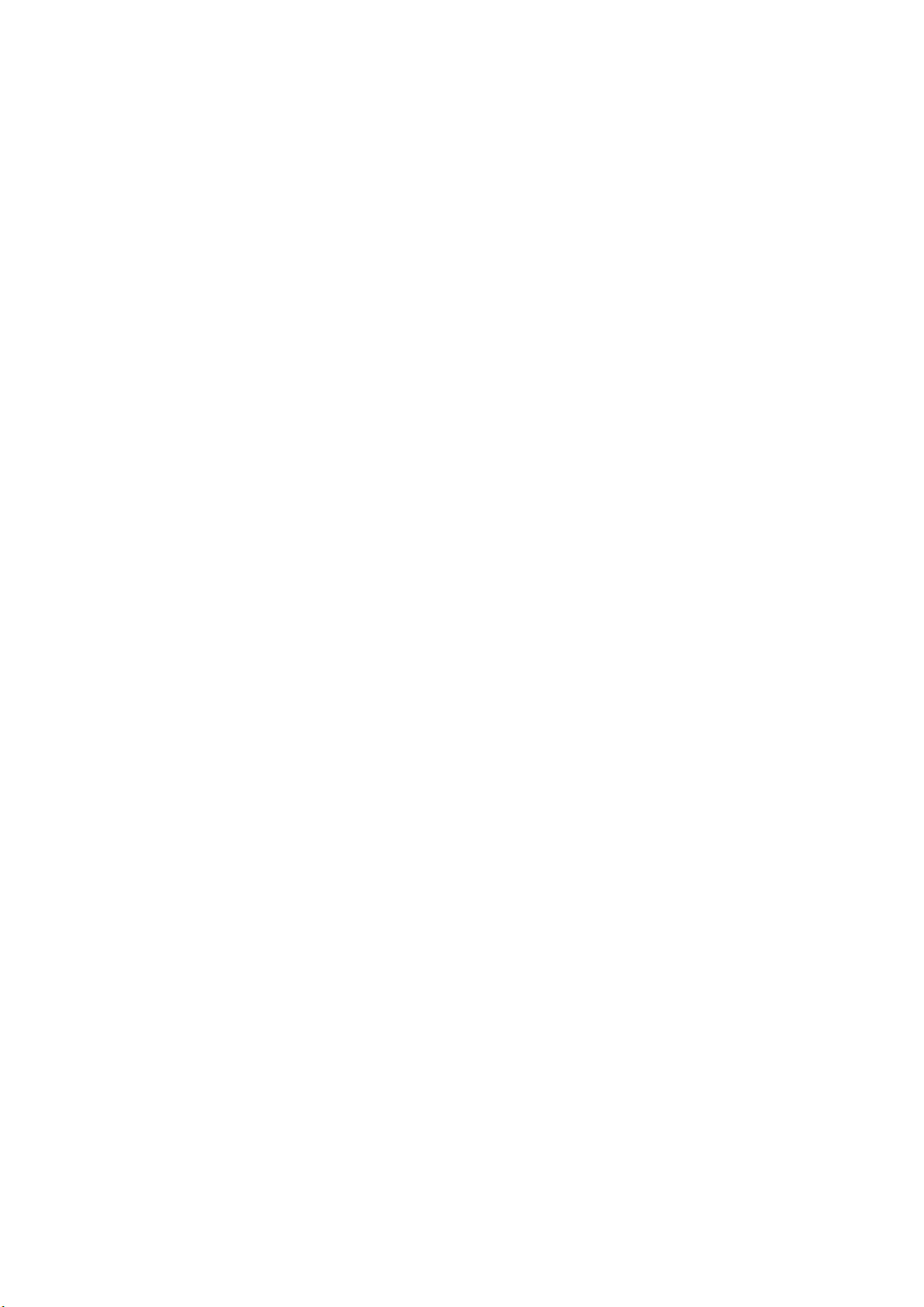
Гарантия и авторские права
Ограниченная гарантия
Корпорация BenQ гарантирует отсутствие в данном изделии дефектов материалов и
изготовления при условии соблюдения правил эксплуатации и хранения.
Любая гарантийная рекламация должна сопровождаться подтверждением даты покупки.
В случае обнаружения дефектов в данном изделии в течение гарантийного срока
единственным обязательством корпорации BenQ и единственным способом возмещения
ущерба является замена любой неисправной детали (включая дефекты изготовления).
Чтобы воспользоваться услугой гарантийного обслуживания, немедленно сообщите обо
всех дефектах поставщику, у которого было приобретено данное изделие.
Внимание! Данное гарантийное обязательство аннулируется в случае нарушения
покупателем установленных компанией BenQ письменных инструкций, в частности,
влажность окружающей среды должна быть в пределах от 10% до 90%, температура от
0°C до 35°C, высота над уровнем моря не более 4920 футов, в также следует избегать
работы проектора в запыленной среде. Данное гарантийное обязательство
предоставляет вам определенные юридические права, наряду с которыми возможно
существование других прав, различных для каждой конкретной страны.
Для получения дополнительной информации посетите веб-сайт www.BenQ.com.
Авторские права
Copyright © 2018 BenQ Corporation. Все права сохраняются. Воспроизведение, передача,
перезапись, хранение в информационно-поисковых системах, а также перевод на любой
язык (в том числе компьютерный) в любой форме и любым способом (электронным,
механическим, магнитным, оптическим, химическим, ручным и пр.) любой части данного
документа без предварительного письменного разрешения корпорации BenQ запрещены.
Ограничение ответственности
Корпорация BenQ не дает никаких обещаний или гарантий, как явных, так и
подразумеваемых, относительно содержания данного документа, включая какие бы то ни
было гарантии, заверения о коммерческой пригодности или соответствии определенной
цели. Кроме того, корпорация BenQ оставляет за собой право на периодическое
обновление и изменение данного документа без обязательного уведомления кого бы то
ни было о таковых исправлениях или изменениях.
*DLP, Digital Micromirror Device и DMD являются торговыми марками Texas Instruments.
Другие торговые марки защищены авторскими правами соответствующих компаний и
организаций.
Патенты
Получить дополнительную патентную информацию на проектор BenQ можно на
веб-сайте http://patmarking.benq.com/.
2 Гарантия и авторские права
Page 3
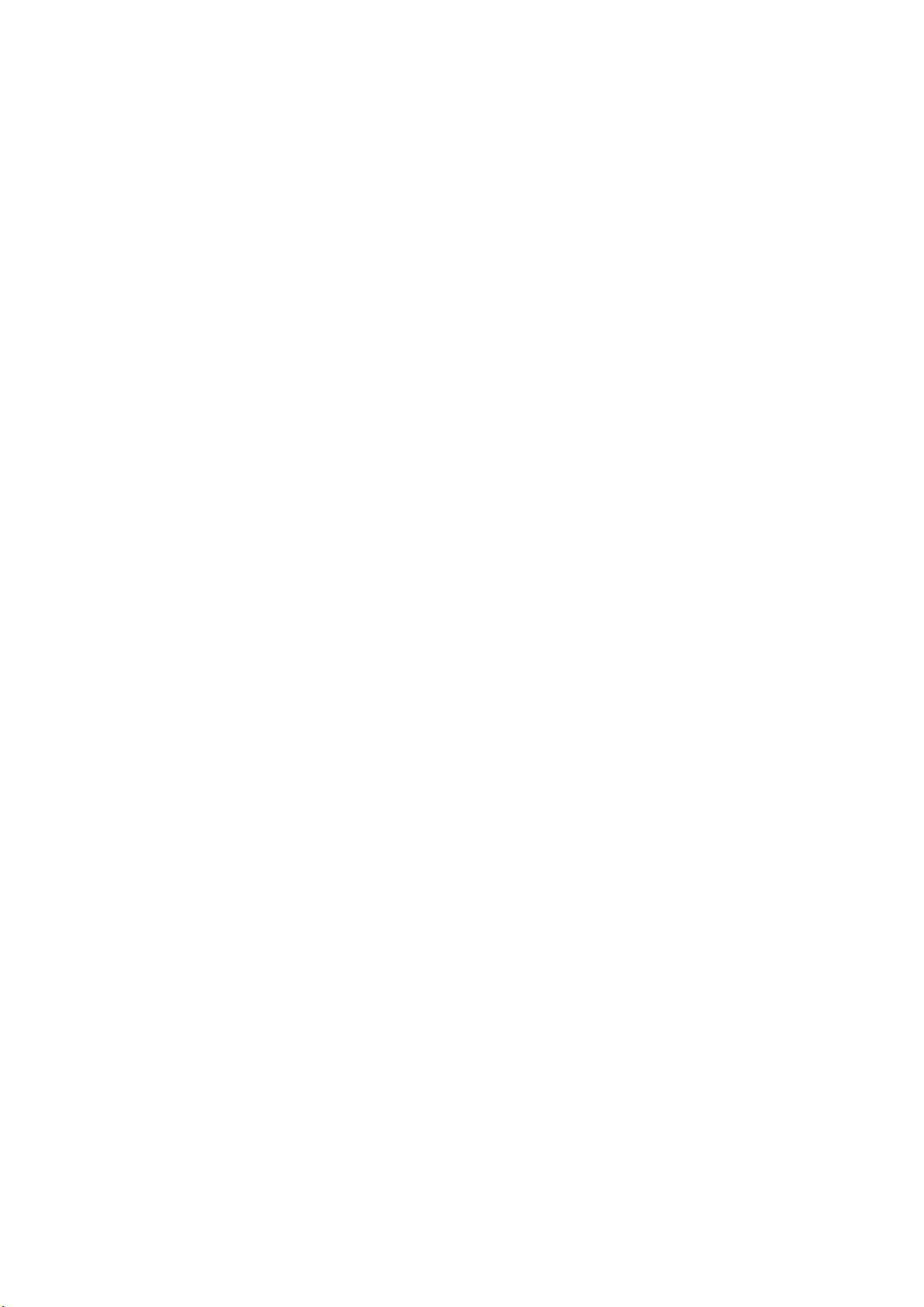
Содержание
Гарантия и авторские права .......................................................................................... 2
Правила техники безопасности .................................................................................... 4
Введение ...........................................................................................................................7
Комплектация ............................................................................................................ 7
Внешний вид проектора ............................................................................................8
Элементы управления и функции............................................................................ 9
Установка проектора .....................................................................................................12
Выбор места расположения ...................................................................................12
Выбор размера проецируемого изображения ...................................................... 13
Смещение объектива проектора ........................................................................... 16
Монтаж проектора ...................................................................................................16
Настройка проецируемого изображения ............................................................... 17
Подключение ..................................................................................................................19
Подключение интеллектуального устройства ...................................................... 21
Подключение InstaShow (WDC10) ......................................................................... 21
Порядок работы .............................................................................................................22
Включение проектора .............................................................................................22
Калибровка LumiExpert ........................................................................................... 23
Порядок работы с меню ..........................................................................................23
Защита проектора ................................................................................................... 25
Выбор входного сигнала ......................................................................................... 26
Управление проектором по локальной сети ......................................................... 27
Обновление микропрограммы по локальной сети ............................................... 28
Удаленное управление проектором с помощью веб-браузера ........................... 28
Выключение проектора ...........................................................................................31
Прямое выключение питания ................................................................................. 31
Работа с меню ................................................................................................................32
Основное меню .......................................................................................................32
Дополнительное меню............................................................................................ 34
Обслуживание ................................................................................................................42
Уход за проектором .................................................................................................42
Сведения об источнике света ................................................................................ 43
Поиск и устранение неисправностей ......................................................................... 45
Технические характеристики ....................................................................................... 46
Характеристики проектора .....................................................................................46
Габаритные размеры ..............................................................................................47
Таблица синхронизации ......................................................................................... 48
3 Содержание
Page 4
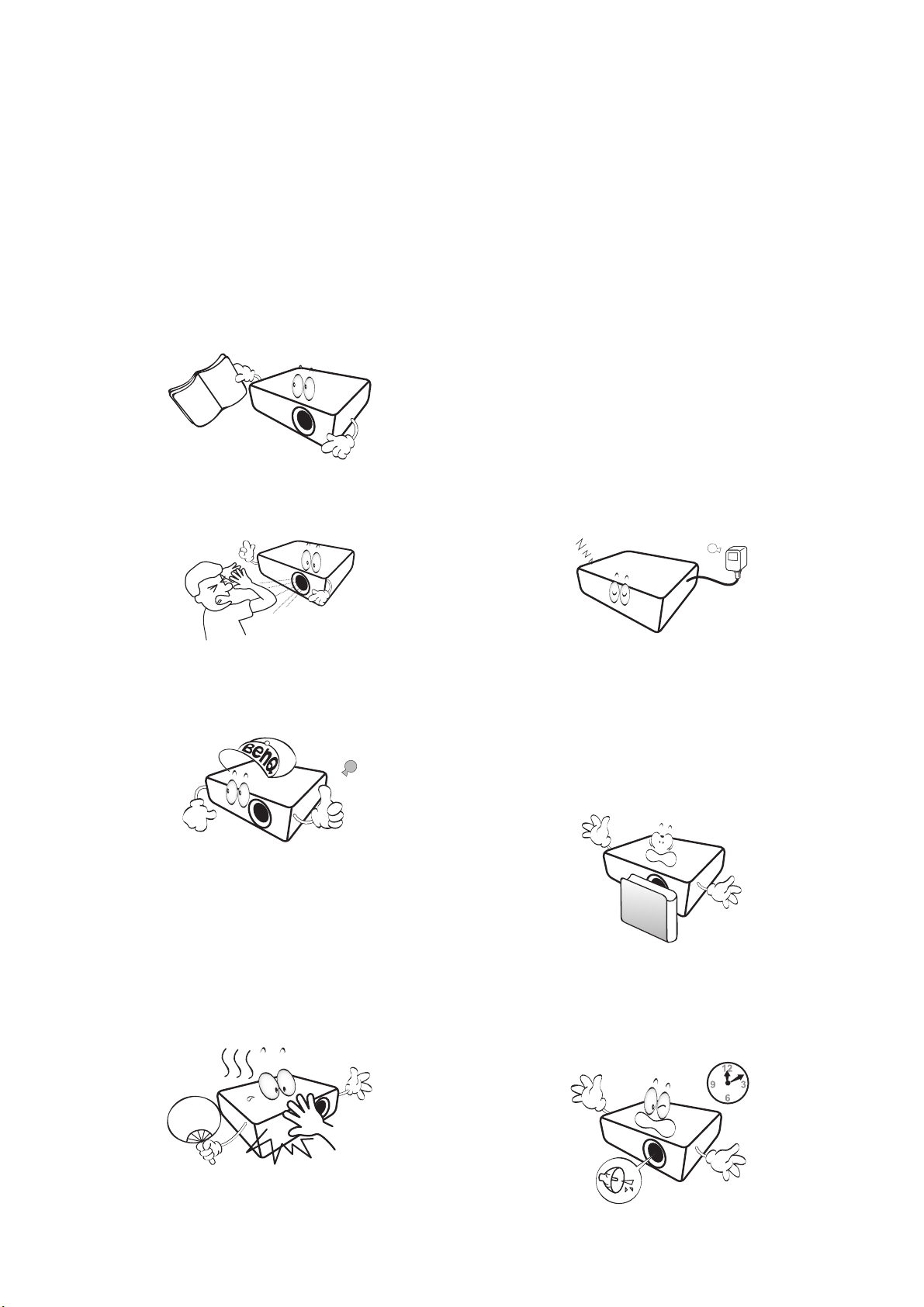
Правила техники безопасности
Данный проектор разработан и протестирован в соответствии с последними стандартами
по безопасности оборудования для информационных технологий. Тем не менее для
обеспечения безопасного использования этого аппарата необходимо выполнять все
инструкции, приведенные в данном руководстве и на самом проекторе.
1. Перед работой с проектором
обязательно прочтите данное
руководство пользователя. Сохраните
его для последующего использования в
будущем.
2. Запрещается смотреть в объектив во
время работы проектора. Интенсивный
луч света опасен для зрения.
3. Для проведения технического
обслуживания необходимо
обращаться только к
квалифицированным специалистам.
6. В некоторых странах напряжение в сети
НЕСТАБИЛЬНО. Проектор рассчитан на
безотказную эксплуатацию при
напряжении сети питания перем. тока от
100 до 240 В
скачки напряжения свыше ±10 В могут
привести к выходу проектора из строя.
Поэтому при опасности сбоев питания
или скачков напряжения
рекомендуется подключать проектор
через стабилизатор напряжения,
фильтр для защиты от
перенапряжения или источник
бесперебойного питания (UPS).
7. Во время работы проектора запрещается
закрывать проекционный объектив
каким-либо предметами – это может
привести к нагреванию и
деформированию этих предметов или
даже стать причиной возгорания. Для
временного отключения источника света
используется функция «Пустой экран».
, однако сбои питания и
4. При включении источника света
проектора обязательно открывайте
затвор (
крышку объектива (при наличии).
5. В процессе работы источник света
сильно нагревается. Перед заменой
модуля источника света необходимо дать
проектору остыть в течение
приблизительно 45 минут.
4 Правила техники безопасности
при наличии) или снимайте
8. Не используйте источник света после
окончания установленного срока его
службы. При работе сверх
установленного срока службы источник
света в редких случаях может треснуть.
Page 5
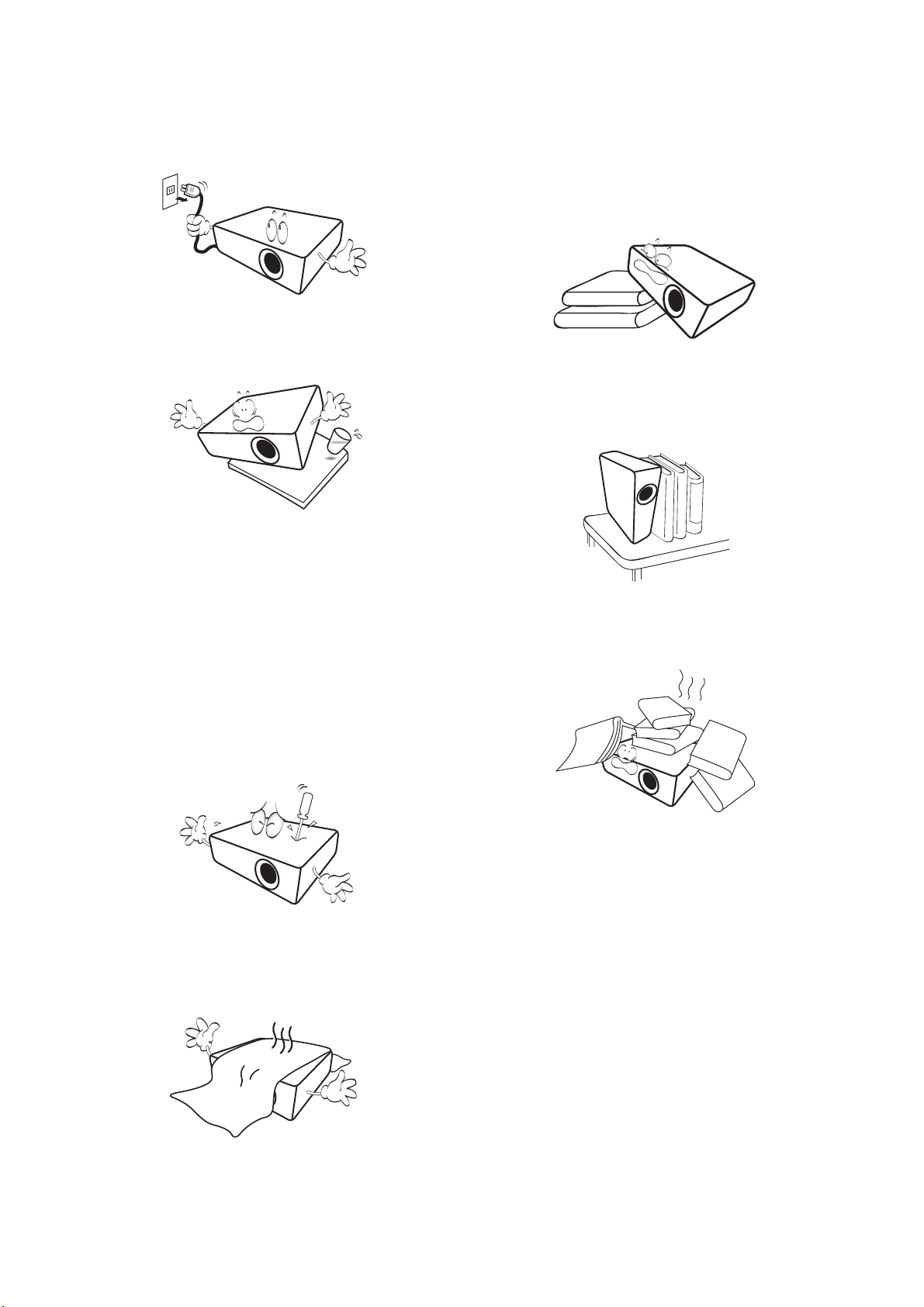
9. Запрещается производить замену источника
света и других электронных компонентов,
если вилка шнура питания проектора не
вынута из розетки.
10. Не устанавливайте проектор на
неустойчивую тележку, стойку или стол.
Падение проектора может причинить
серьезный ущерб.
11. Не пытайтесь самостоятельно разбирать
проектор. Детали внутри корпуса
находятся под высоким напряжением,
контакт с ними может привести к
смертельному исходу. Единственным
элементом, обслуживание которого может
осуществляться пользователем, является
источник света, имеющий отдельную
съемную крышку.
Ни при каких обстоятельствах не следует
отвинчивать или снимать никакие другие
крышки. Для выполнения обслуживания
обращайтесь только к квалифицированным
специалистам.
13. Во время работы проектор должен быть
установлен на ровной горизонтальной
поверхности.
- Наклон влево или вправо не должен превышать
10 градусов, а вперед и назад – 15 градусов.
Использование проектора в наклонном
положении может привести к нарушению
работы или повреждению источника света.
14. Запрещается устанавливать проектор
вертикально на торцовую часть. Это может
привести к падению проектора и повлечь
за собой его повреждение или
травмирование людей.
15. Не вставайте на проектор и не ставьте на
него никакие предметы. Помимо опасности
повреждения самого проектора это может
привести к несчастному случаю и травме.
12. Не закрывайте вентиляционные отверстия.
- Не устанавливайте проектор на одеяло,
постель и другую мягкую поверхность.
- Не накрывайте проектор тканью и т.д.
- Не размещайте рядом с проектором легко
воспламеняющиеся предметы.
Затруднение вентиляции проектора через
отверстия может привести к его перегреву и
возгоранию.
16. Во время работы
проектора вы можете
почувствовать поток теплого воздуха со
специфическим запахом из
вентиляционной решетки проектора. Это
обычное явление и не является
неисправностью устройства.
5 Правила техники безопасности
Page 6
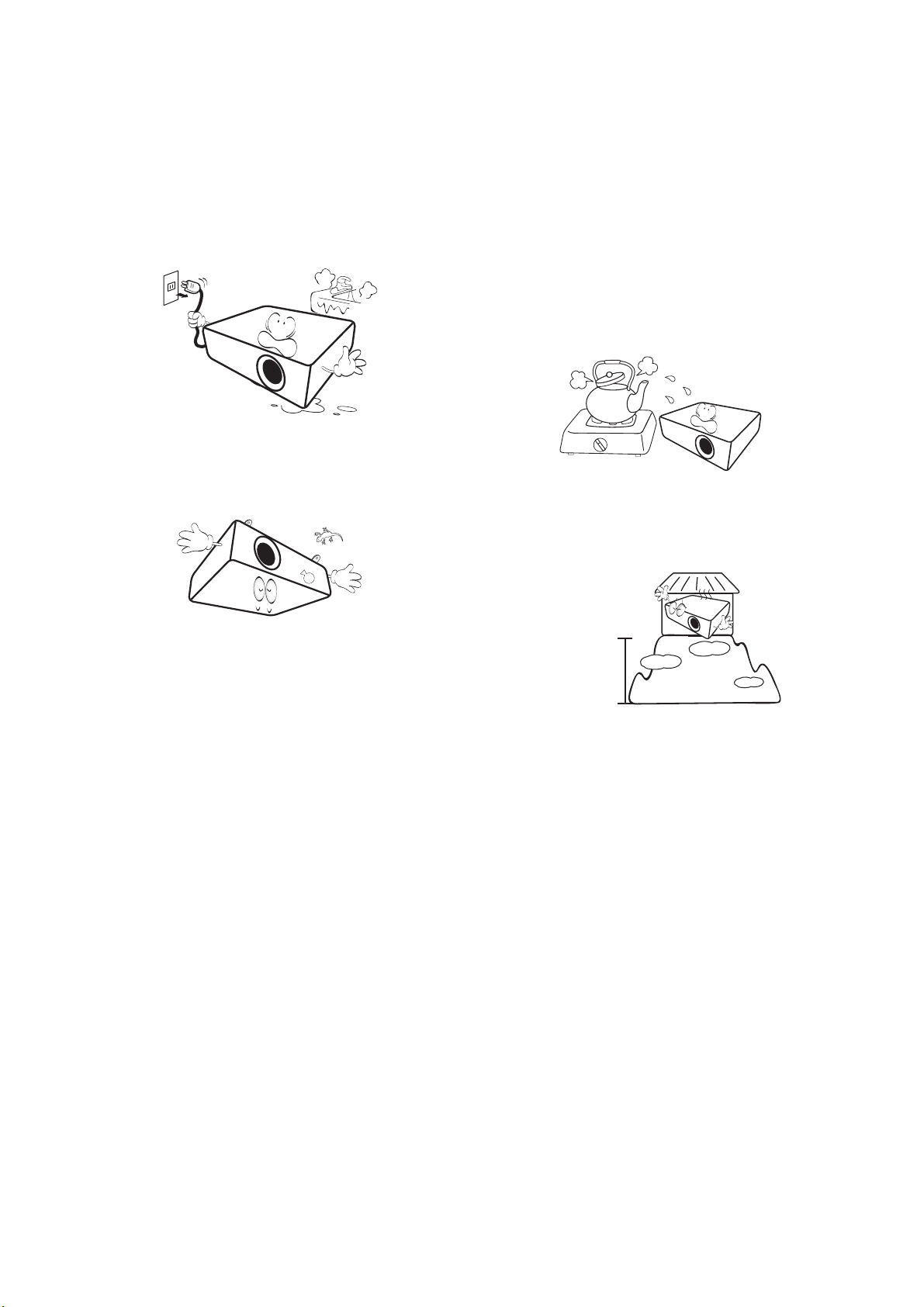
17. Не ставьте емкости с жидкостью на
3000 м
(10000 футов)
0 м
(0 футов)
проектор или рядом с ним. Попадание
жидкости внутрь корпуса может привести
к выходу проектора из строя. В случае
попадания жидкости выньте вилку шнура
питания из электрической розетки и
обратитесь в сервисный центр BenQ для
технического осмотра проектора.
18. Данный проектор предусматривает
возможность демонстрации
перевернутых изображений при
креплении к потолку/стене.
20. Не устанавливайте проектор в
следующих местах:
- В местах с плохой вентиляцией или в
ограниченном пространстве. Расстояние до
стен должно быть не менее 50 см, а вокруг
проектора должна обеспечиваться свободная
циркуляция воздуха.
- В местах с очень высокой температурой,
например в автомобиле с закрытыми окнами.
- В местах с повышенной влажностью,
запыленностью или задымленностью, где
возможно загрязнение компонентов
которое приведет к сокращению срока службы
проектора и затемнению изображения.
- Рядом с пожарной сигнализацией.
- В местах с температурой окружающей среды
выше 40°C.
- В местах, высота над уровнем моря которых
превышает 3000 м (10000 футов).
оптики,
19. Для данного устройства требуется
заземление.
6 Правила техники безопасности
Page 7
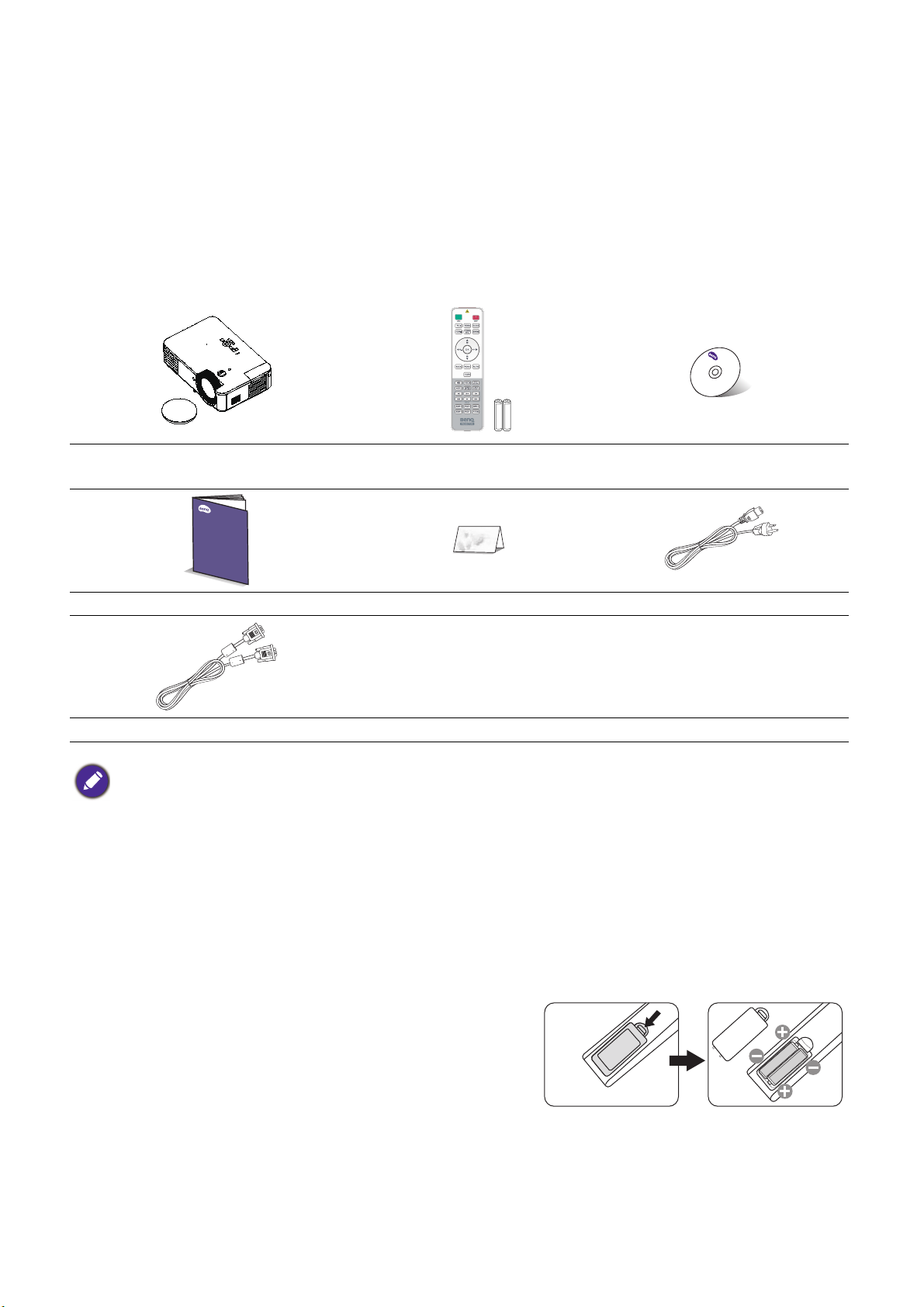
Введение
Комплектация
Аккуратно распакуйте комплект и убедитесь в наличии всех перечисленных ниже
деталей. В случае отсутствия каких-либо из указанных деталей обратитесь по месту
приобретения комплекта.
Стандартные принадлежности
Проектор
Краткое руководство Гарантийный талон* Шнур питания
Кабель VGA
• Состав комплекта принадлежностей соответствует вашему региону, поэтому некоторые
принадлежности могут отличаться от приведенных на иллюстрациях.
• *Гарантийный талон прилагается только для отдельных регионов. Для получения более
подробной информации обратитесь к дилеру.
Пульт дистанционного
управления с батареями
Дополнительные принадлежности
1. 3D-очки
2. Пылеулавливающий фильтр
Руководство пользователя
на компакт-диске
3. Аппаратный ключ QCast mirror/
аппаратный ключ потокового видео
QCast/ InstaShow (WDC10)
Замена батареек пульта ДУ
1. Нажмите и откройте крышку батарейного отсека,
как показано на рисунке.
2. Извлеките старые батарейки (при наличии) и
установите две батарейки типоразмера ААА.
Соблюдайте полярность, как показано на
рисунке.
3. Установите на место и защелкните крышку
батарейного отсека.
7 Введение
Page 8
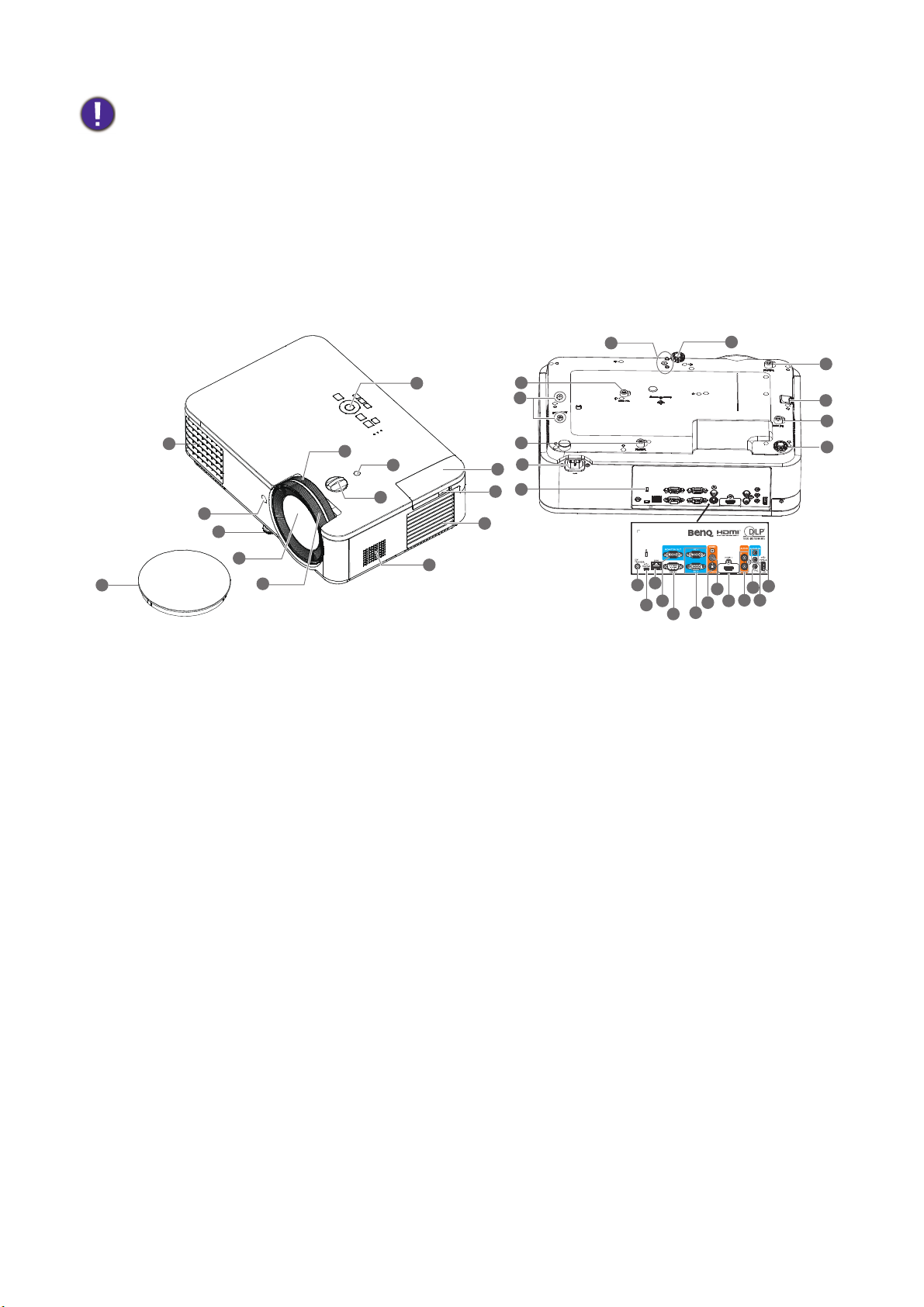
• Не оставляйте пульт ДУ с батарейками в условиях сильной жары или влажности, например, на
2
3
4
5
1
6
7
8
9
10
11
13
14
4
15
16
15
15
15
17
18
19
202122
23
24
25
26
27
28
29
30
31
4
12
32
33
кухне, в ванной, в сауне, в солярии или закрытом автомобиле.
• Для замены обязательно используйте элементы питания рекомендованного изготовителем типа
или аналогичные им.
• Утилизируйте отработанные батарейки в соответствии с инструкциями производителя и местными
нормами, принятыми в
• Запрещается сжигать батарейки. Это может привести к взрыву.
• Для предотвращения протечки батареек следует вынимать отработанные батарейки, а также
извлекать их при длительном перерыве в использовании пульта ДУ.
вашей стране.
Внешний вид проектора
1. Крышка объектива
2. Вентиляционное отверстие (выпуск
воздуха)
3. Инфракрасный датчик ДУ
4. Регулировочные ножки
5. Объектив проектора
6. Регулятор фокуса
7. Регулятор масштаба
8. Датчик света
9. Регулятор смещения объектива
10. Внешняя панель управления
(См. Элементы управления и функции
на стр. 9.)
11. QCast (входной разъем HDMI 2/MHL
для аппаратного ключа HDMI)
12. Подключение кабеля USB (тип А - Micro
B) к разъему питания беспроводного
аппаратного ключа HDMI
Вентиляционное отверстие (забор
13.
воздуха)
14. Динамик
15. Отверстия для настенного монтажа
16. Проушина для блокирования
17. Разъем питания переменного тока
18. Разъем для замка Kensington (защита
от кражи)
19. Разъем USB типа А
20. Гнездо аудиовхода
Гнездо аудиовыхода
21. Микрофон
22. Гнездо аудиовхода (Л/П)
23. Входной разъем HDMI 1
24. Гнездо видеовхода
25. Гнездо видеовхода S-Video
26. Разъем входного сигнала RGB (ПК)
27. Порт управления RS-232
28. Разъем выходного
сигнала RGB (ПК)
29. Входной разъем локальной сети RJ-45
30. Мини-разъем USB типа B
31. Разъем 12 В
32. Монтажные отверстия PW02
33. Монтажные отверстия InstaShow
8 Введение
Page 9
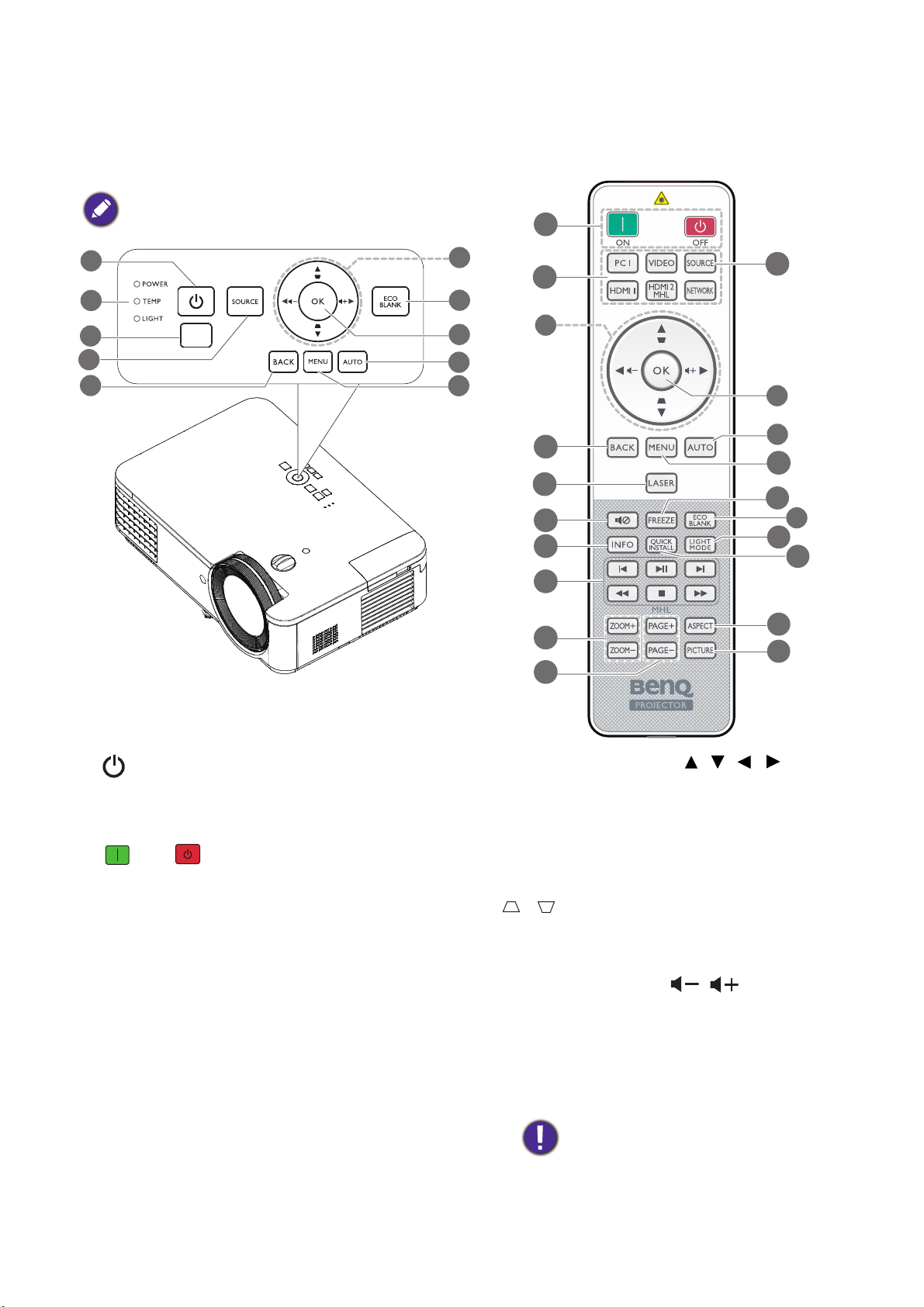
Элементы управления и функции
5
4
6
8
7
9
10
3
2
1
На пульте ДУ или проекторе доступны все
клавиши, описанные в настоящем документе.
1
6
5
10
9
7
8
4
11
12
13
14
15
16
17
18
20
212
22
19
Проектор и пульт ДУ
1. POWER
Переключение режимов ожидания и
включения проектора.
ON/ Off
Переключение режимов ожидания и
включения проектора.
2. Светодиодный индикатор
POWER/Светодиодный индикатор
температуры/Светодиодный
индикатор СВЕТ
(См. Индикаторы на стр. 44.)
3. Инфракрасный датчик ДУ
4. SOURCE
Отображение панели выбора источника
сигнала.
5. BACK
Возврат в предыдущее меню, выход с
сохранением настроек.
6. Кнопки со стрелками ( , , , )
режиме экранного меню данные
В
кнопки используются для выбора
нужных элементов меню и настройки
параметров.
Кнопки коррекции трапецеидальности
(, )
Отображение страницы коррекции
трапецеидальности.
Клавиши громкости /
Уменьшение или увеличение громкости
проектора.
7. ECO BLANK
Отключение изображения на экране.
Во время работы проектора не
закрывайте проекционный объектив
никакими предметами - это может
привести к нагреванию и деформации
этих предметов или даже стать
причиной возгорания.
9 Введение
Page 10
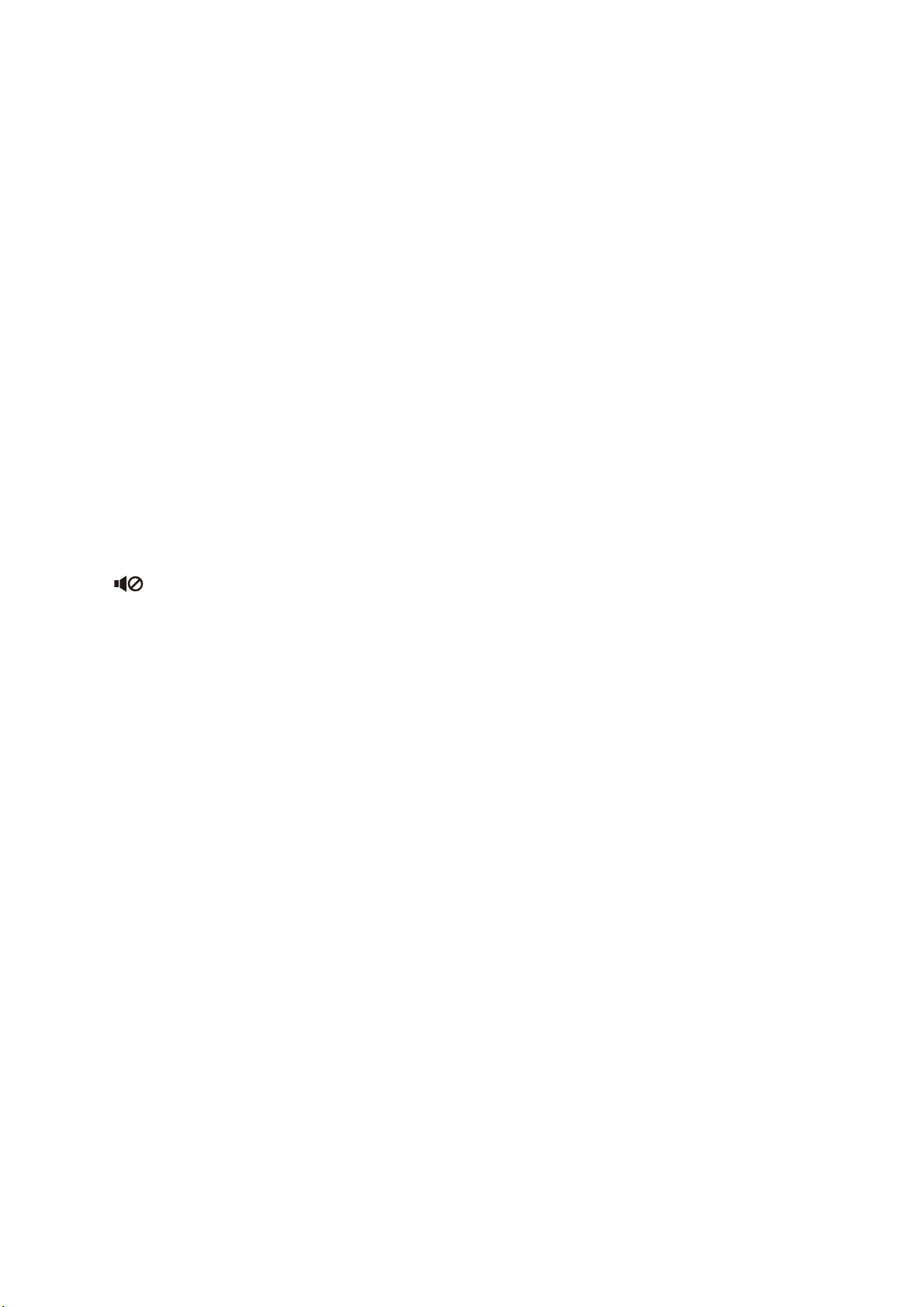
8. OK
16. ZOOM+/ZOOM-
Подтверждение выбранного пункта
экранного меню.
9. AUTO
Автоматическое определение
оптимального времени выдержки для
отображаемого изображения при
выборе сигнала ПК (аналогового RGB).
10. MENU
Включение экранного меню.
11. Кнопка выбора источника: PC 1/HDMI1/
VIDEO/HDMI2/MHL/NETWORK
Выбор источника сигнала PC 1/HDMI1/
VIDEO/HDMI2/MHL/NETWORK для
отображения.
12. LASER
Включение видимой лазерной указки в
процессе презентации.
13.
Включение и выключение звука
проектора.
14. INFO
Отображение сведений о проекторе.
15. MHL
Работа функции MHL.
Увеличение или уменьшение размера
проецируемого изображения.
17. PAGE+ /PAGE -
Работа с отображаемой прикладной
программой (на подключенном ПК),
которая реагирует на команды перехода
по страницам (например Microsoft
PowerPoint).
18. FREEZE
Останов проецирования изображения.
19. LIGHT MODE
Отображение меню Режим света для
выбора подходящего режима источника
света.
20. QUICK INSTALL
Быстрый выбор нескольких функций
для настройки проецируемого
изображения и отображения тестового
шаблона.
21. ASPECT
Выбор формата изображения при
проецировании.
22. PICTURE
Выбор режима изображения.
10 Введение
Page 11

Управление интеллектуальным устройством с помощью пульта ДУ
П
р
и
б
л
и
з
и
т
е
л
ь
н
о
+
3
0
П
р
и
б
л
и
з
и
т
е
л
ь
н
о
+
3
0
Если проектор проецирует
содержимое с интеллектуального
устройства, совместимого с MHL,
интеллектуальным устройством можно
управлять с помощью пульта ДУ.
Для перехода в режим MHL нажмите
и удерживайте кнопку AUTO в
течение 3 секунд. Для управления
интеллектуальным устройством
доступны следующие кнопки: Кнопки
со стрелками ( , , , ), MENU,
BACK, OK.
Для выхода из режима MHL нажмите и удерживайте кнопку AUTO в течение 3 секунд.
Если проектор находится в режиме MHL, клавиатура на проекторе должна иметь одинаковое
определение клавиш с пультом ДУ.
Рабочий диапазон пульта ДУ
Для нормальной работы пульт ДУ нужно направлять на датчик ИК-сигнала
перпендикулярно, с отклонением не более 30 градусов. Расстояние между пультом ДУ и
датчиком не должно превышать 8 метров (~ 26 футов).
Следите за тем, чтобы между пультом ДУ и инфракрасным датчиком проектора не было
препятствий, мешающих прохождению инфракрасного луча.
• Управление проектором с помощью
• Управление проектором сверху
передней панели
11 Введение
Page 12
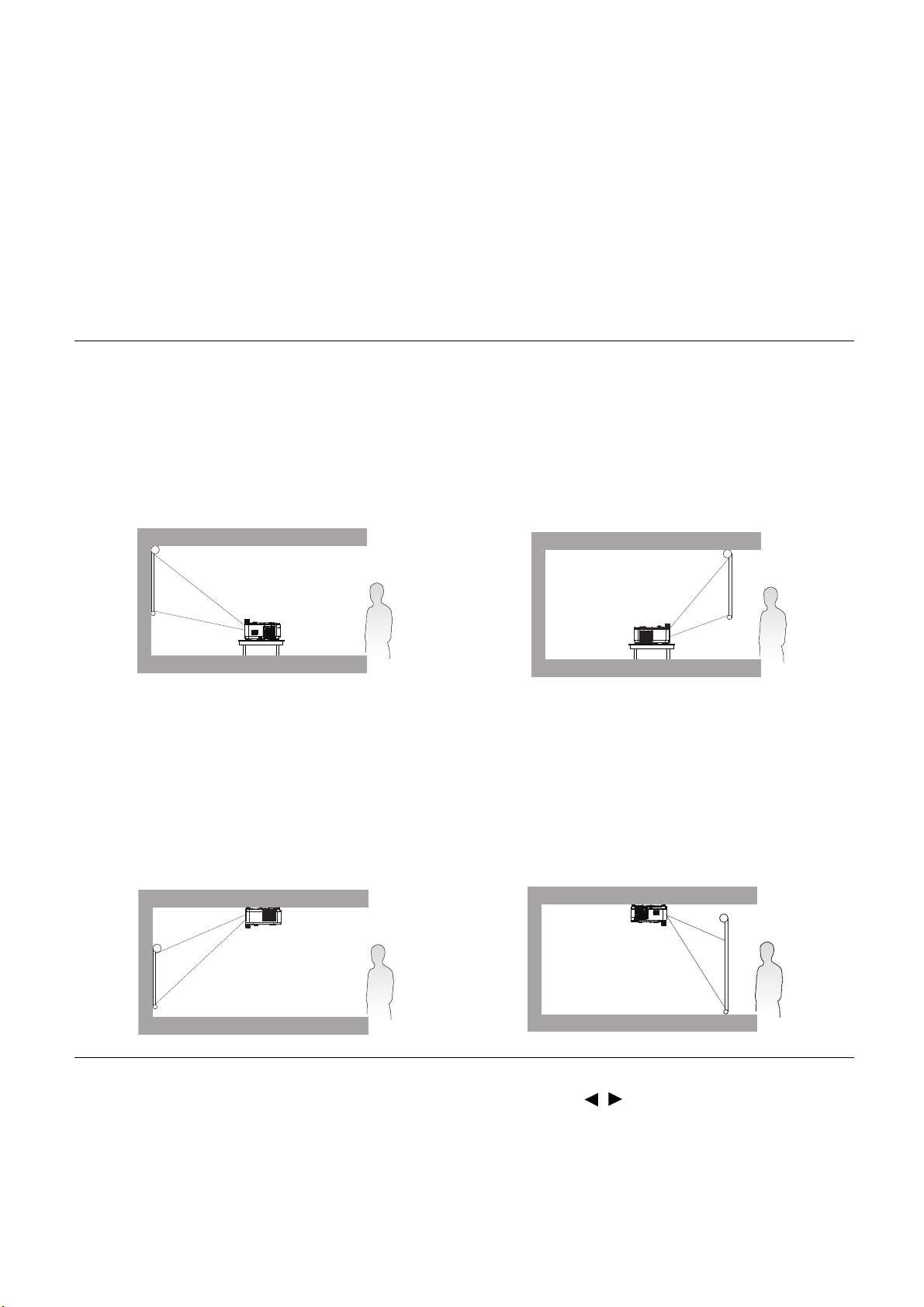
Установка проектора
Выбор места расположения
При выборе места для установки проектора следует учитывать следующие факторы.
• Размер и расположение экрана
• Расположение электрической розетки
• Расположение и расстояние между проектором и остальным оборудованием
Ниже приводятся варианты установки проектора.
1. Спер. - стол
Выберите это расположение, если
проектор установлен на столе перед
экраном. Это наиболее распространенный
способ расположения проектора,
обеспечивающий быструю установку и его
мобильность.
3. Спер. - потолок
Проектор подвешивается в перевернутом
положении перед экраном. Для монтажа
проектора необходимо приобрести у
поставщика комплект BenQ для
потолочного/ настенного монтажа.
2. Сзади на столе
Проектор располагается на столе позади
экрана. Для установки в этом положении
требуется специальный экран для
проецирования сзади.
4. Сзади на потол
Проектор подвешивается в перевернутом
положении за экраном. Обратите
внимание, что в этом случае необходим
специальный экран для проецирования
сзади и комплект BenQ для потолочного/
настенного монтажа.
Включите проектор, перейдите в Дополнительное меню - Настр. > Положение
проектора > Положение проектора и нажмите на кнопку / для выбора параметра.
Для входа в это меню также используется кнопка QUICK INSTALL на пульте ДУ.
12 Установка проектора
Page 13
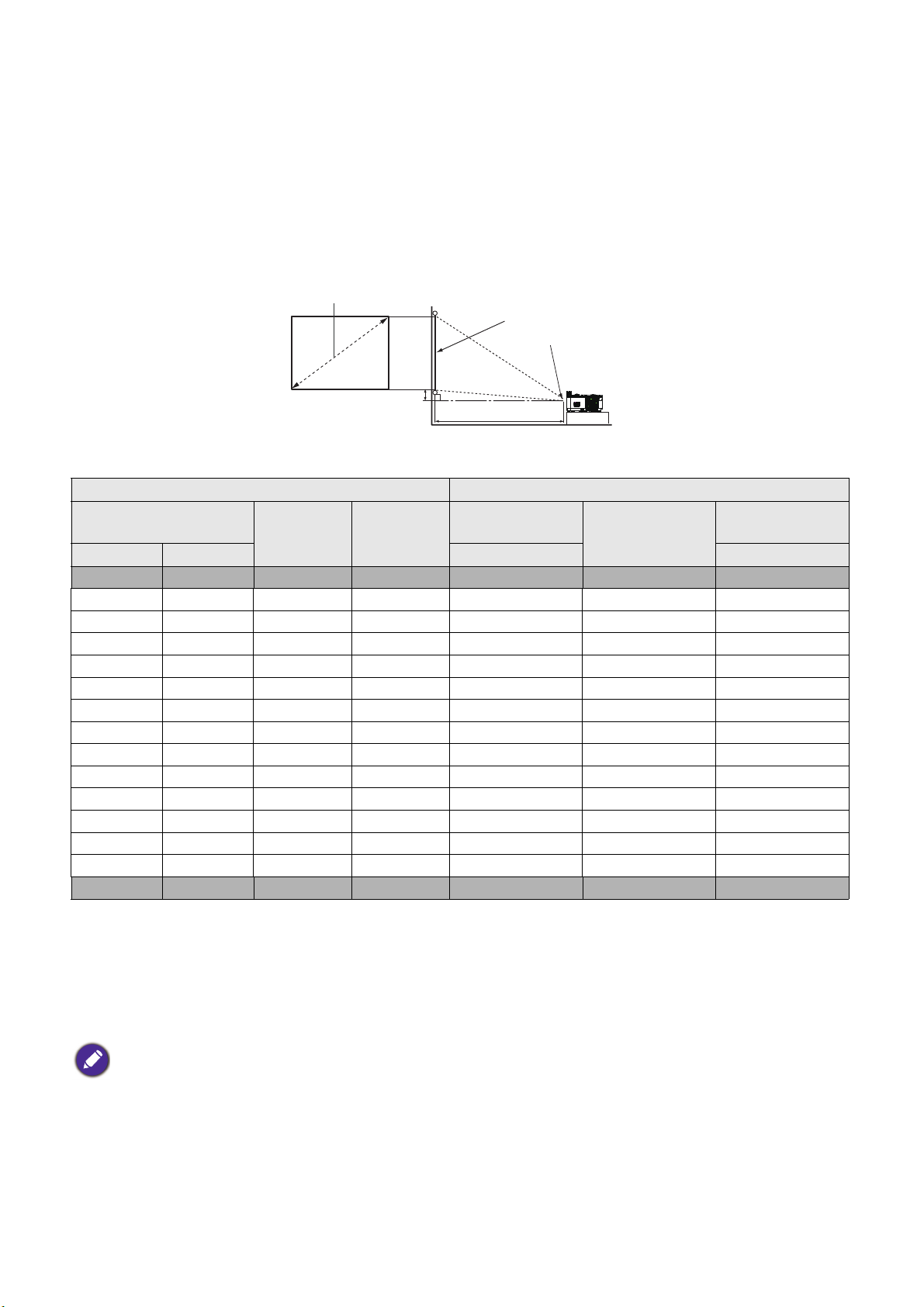
Выбор размера проецируемого изображения
В
Ш
Проекционое расстояние
Центр объектива
Экран
Диагональ экрана в формате 4:3
Смещение
Размер проецируемого изображения зависит от расстояния между объективом проектора
и экраном, выбранного увеличения и формата видеосигнала.
Размеры проецирования
LX720
• Формат экрана: 4:3 и формат проецируемого изображения: 4:3
Размер экрана Проекционное расстояние (мм)
Диагональ
Дюймы мм (макс. масштаб) (мин. масштаб)
30 762 457 610 1093 1395 1696
40 1016 610 813 1468 1871 2273
50 1270 762 1016 1844 2347 2850
60 1524 914 1219 2220 2823 3426
80 2032 1219 1626 2972 3776 4580
100 2540 1524 2032 3724 4729 5733
120 3048 1829 2438 4476 5681 6886
140 3556 2134 2845 5228 6634 8040
160 4064 2438 3251 5980 7587 9193
180 4572 2743 3658 6731 8539 10346
200 5080 3048 4064 7483 9492 11500
220 5588 3353 4470 8235 10444 12653
250 6350 3810 5080 9363 11873 14383
270 6858 4115 5486 10115 12826 15536
300 7620 4572 6096 11243 14255 17266
В (мм) Ш (мм)
Мин.
расстояние
Среднее
значение
Макс.
расстояние
Например, если используется 120-дюймовый экран, рекомендованное проекционное
расстояние составляет 5681 мм.
• Если измеренное проекционное расстояние составляет 7500 мм, то ближайшим
значением в столбце "Проекционное расстояние (мм)" будет 7587 мм. В этой строке
указано, что потребуется экран с диагональю 160 дюймов (около 4 м).
Все измерения указаны приблизительно и зависят от фактических размеров.
В случае стационарной установки проектора компания BenQ рекомендует до окончательной
установки проектора физически измерить размер проецируемого изображения и расстояние после
установки проектора на место, чтобы внести поправку на оптические характеристики проектора.
Это позволит определить точное расположение проектора, являющееся оптимальным для
выбранного места установки
.
13 Установка проектора
Page 14
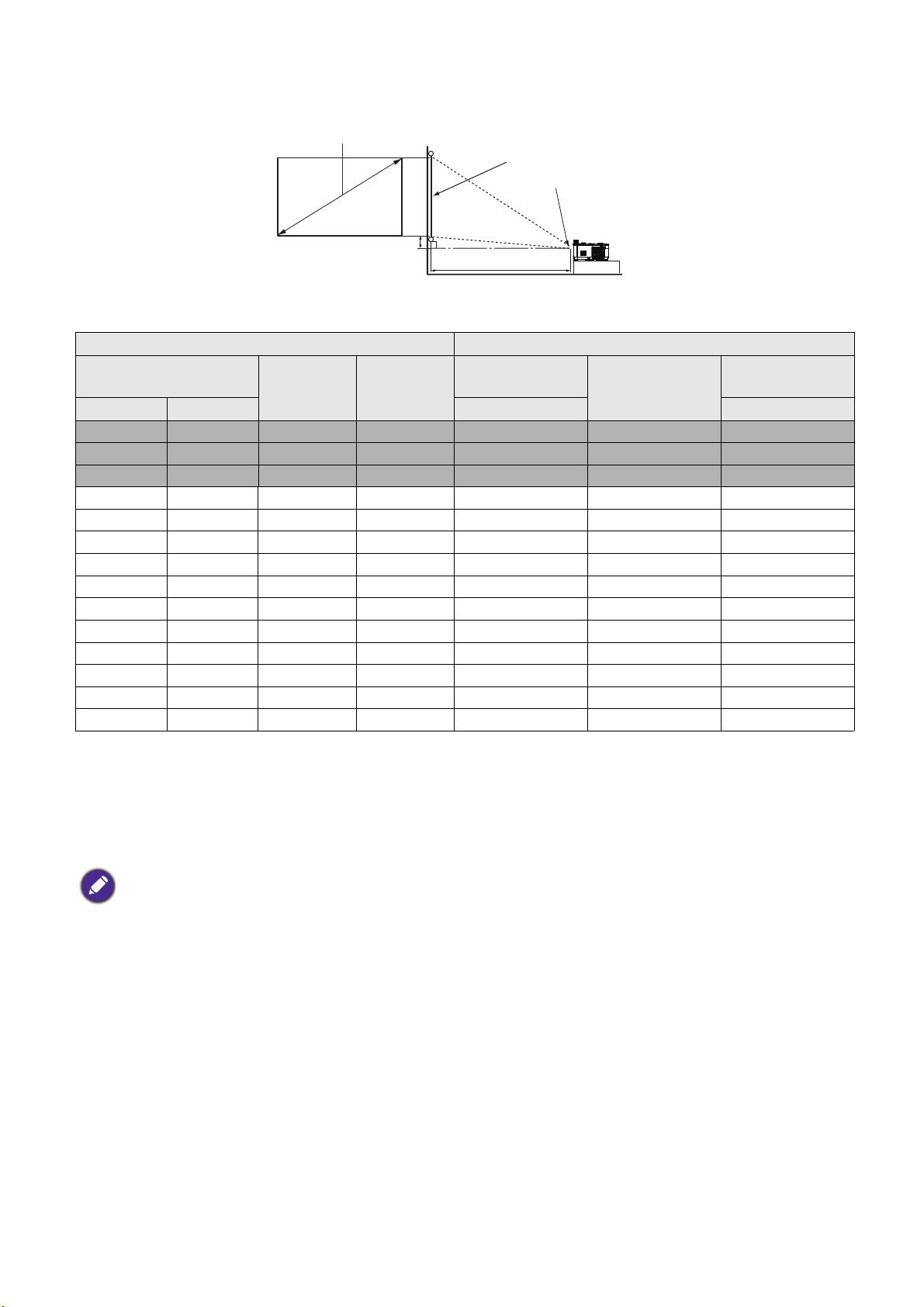
LW720
В
Ш
Проекционое расстояние
Центр объектива
Экран
Диагональ экрана в формате 16:10
Смещ
• Формат экрана: 16:10 и формат проецируемого изображения: 16:10
Размер экрана Проекционное расстояние (мм)
Диагональ
В (мм) Ш (мм)
Дюймы мм (макс. масштаб) (мин. масштаб)
30 762 404 646 911 1166 1421
40 1016 538 862 1232 1571 1910
50 1270 673 1077 1554 1977 2400
60 1524 808 1292 1875 2383 2890
80 2032 1077 1723 2518 3194 3870
100 2540 1346 2154 3160 4005 4849
120 3048 1615 2585 3803 4816 5829
140 3556 1885 3015 4445 5627 6809
160 4064 2154 3446 5088 6439 7789
180 4572 2423 3877 5731 7250 8768
200 5080 2692 4308 6373 8061 9748
220 5588 2962 4739 7016 8872 10728
250 6350 3365 5385 7980 10089 12197
300 7620 4039 6462 9586 12116 14646
Мин.
расстояние
Среднее
значение
Макс.
расстояние
Например, если используется 120-дюймовый экран, рекомендованное проекционное
расстояние составляет 4816 мм.
• Если измеренное проекционное расстояние составляет 5500 мм, то ближайшим
значением в столбце "Проекционное расстояние (мм)" будет 5627 мм. В этой строке
указано, что потребуется экран с диагональю 140 дюймов (около 3,5 м).
Все измерения указаны приблизительно и зависят от фактических размеров.
В случае стационарной установки проектора компания BenQ рекомендует до окончательной
установки проектора физически измерить размер проецируемого изображения и расстояние после
установки проектора на место, чтобы внести поправку на оптические характеристики проектора.
Это позволит определить точное расположение проектора, являющееся оптимальным для
выбранного места установки
.
14 Установка проектора
Page 15
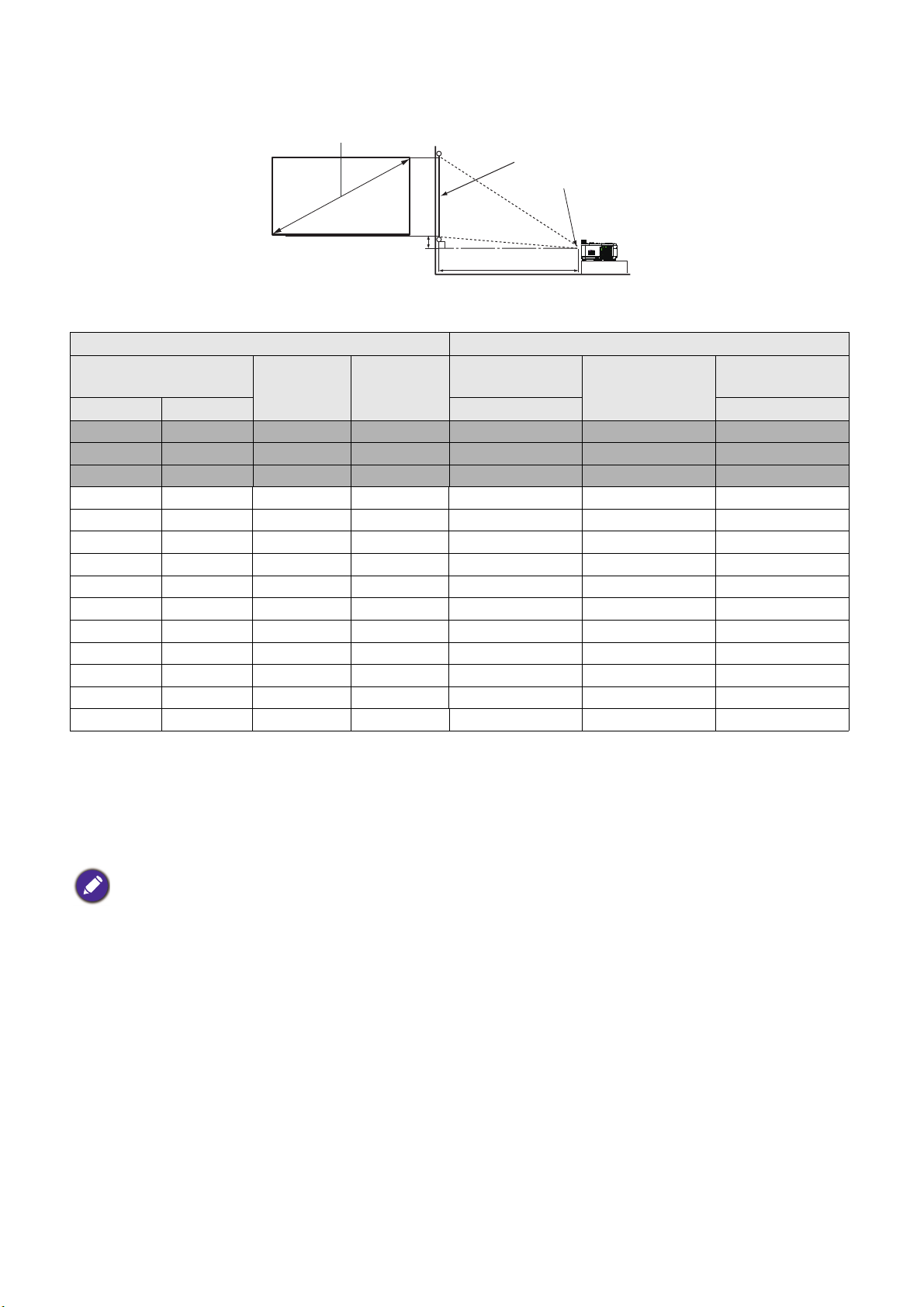
LH720
В
Ш
Проекционое расстояние
Центр объектива
Экран
Диагональ экрана в формате 16:9
Смещение
• Формат экрана: 16:9 и формат проецируемого изображения: 16:9
Размер экрана Проекционное расстояние (мм)
Диагональ
В (мм) Ш (мм)
Дюймы мм (макс. масштаб) (мин. масштаб)
30 762 374 664 891 1140 1389
40 1016 498 886 1205 1537 1869
50 1270 623 1107 1520 1934 2348
60 1524 747 1328 1834 2331 2828
80 2032 996 1771 2463 3125 3787
100 2540 1245 2214 3092 3919 4746
120 3048 1494 2657 3721 4713 5704
140 3556 1743 3099 4350 5507 6663
160 4064 1992 3542 4979 6301 7622
180 4572 2241 3985 5608 7095 8581
200 5080 2491 4428 6237 7889 9540
220 5588 2740 4870 6866 8683 10499
250 6350 3113 5535 7809 9873 11937
300 7620 3736 6641 9382 11859 14335
Мин.
расстояние
Среднее
значение
Макс.
расстояние
Например, если используется 120-дюймовый экран, рекомендованное проекционное
расстояние составляет 4713 мм.
Если измеренное проекционное расстояние составляет 5500 мм, то ближайшим
значением в столбце "Проекционное расстояние (мм)" будет 5507 мм. В этой строке
указано, что потребуется экран с диагональю 140 дюймов (около 3,5 м).
Все измерения указаны приблизительно и зависят от фактических размеров.
В случае стационарной установки проектора компания BenQ рекомендует до окончательной
установки проектора физически измерить размер проецируемого изображения и расстояние после
установки проектора на место, чтобы внести поправку на оптические характеристики проектора.
Это позволит определить точное расположение проектора, являющееся оптимальным для
выбранного места установки
.
15 Установка проектора
Page 16
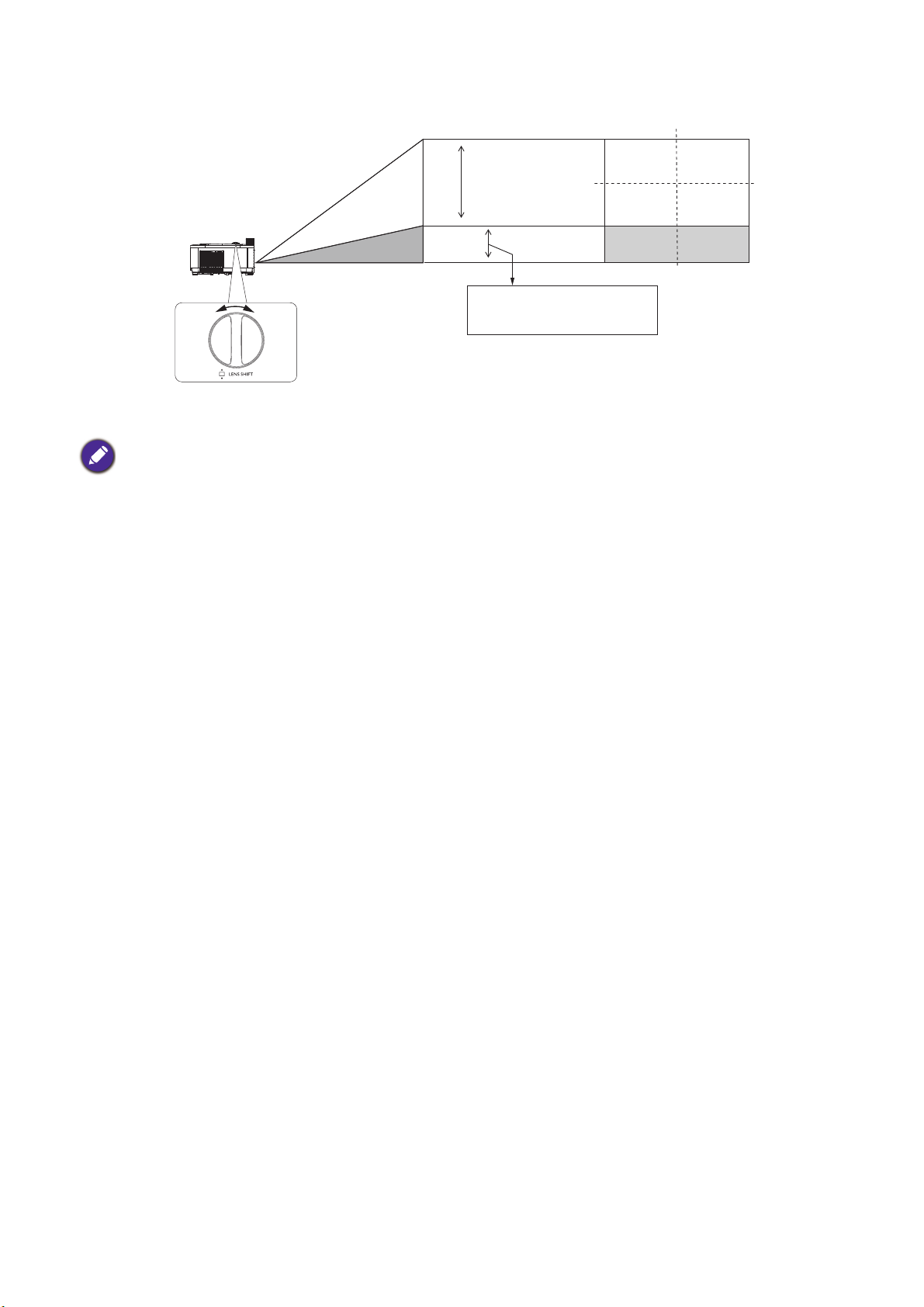
Смещение объектива проектора
Проецирование
со стола перед
экраном
1 В
LX720 LW720 LH720
мин. 0,15 В 0,125 В 0,16 В
макс. 0,39 В 0,25 В 0,3 В
• Усл ы ш ав щелчок, прекратите поворачивать регулятор, так как он достиг максимального
положения. Дальнейшее поворачивание регулятора приведет к его поломке.
Монтаж проектора
При необходимости монтажа проектора настоятельно рекомендуется пользоваться
правильно подобранным комплектом для монтажа проектора BenQ, а также проверять
безопасность и надежность установки.
Использование комплектов для монтажа от других производителей повышает опасность
падения проектора вследствие неправильного крепления или применения болтов
неподходящего диаметра или длины.
Подготовка к монтажу проектора
• Комплект для монтажа проектора BenQ можно приобрести там же, где был приобретен
проектор BenQ.
• Рекомендуется также отдельно приобрести защитный кабель, совместимый с замком
типа Kensington, и надежно прикрепить один его конец к предусмотренному на
проекторе разъему для замка Kensington, а другой - к основанию монтажного
кронштейна. Это позволит предотвратить падение проектора в случае его
отсоединения от монтажного кронштейна.
• Для выполнения установки обратитесь к торговому представителю. Попытка
самостоятельно установить проектор может привести к его падению и травме людей.
• Примите необходимые меры для предупреждения падения проектора в таких случаях,
как землетрясение.
• Гарантия не распространяется на повреждения устройства, вызванные монтажом
проектора BenQ с помощью комплекта для монтажа других производителей.
• Учитывайте температуру воздуха в месте потолочного/ настенного монтажа проектора.
Если используется нагреватель, температура возле потолка/ стены может оказаться
выше ожидаемой.
• Чтобы узнать о диапазоне крутящего момента, ознакомьтесь с руководством
пользователя к комплекту для монтажа. Превышение рекомендованного крутящего
момента при затягивании винтов может привести к повреждению проектора и
последующему его падению.
• Убедитесь, что электрическая розетка расположена на доступной высоте, на которой
можно легко выключить проектор.
16 Установка проектора
Page 17

Схема потолочного/ настенного монтажа
Винт для потолочного/ настенного монтажа: M4
(Макс. длина = 25 мм; мин. длина = 20 мм)
339,5
242,0
216,8
235,7
215,5
149,5
228,0
131,5
235,7
Единица измерения: мм
Настройка проецируемого изображения
Настройка угла проецирования
Если проектор установлен на наклонной
поверхности или если экран и луч проектора
не перпендикулярны друг другу,
проецируемое изображение принимает
трапециевидную форму. Подкрутите задние
регулировочные ножки для точной настройки
горизонтального угла.
Чтобы выдвинуть ножки, поверните
регулятор в обратном направлении.
Не смотрите в объектив, если источник света включен. Яркий свет источника света может вызвать
потерю зрения.
17 Установка проектора
Page 18

Автоматическая настройка изображения
В некоторых случаях может возникнуть необходимость оптимизации качества
изображения. Для этого нажмите на кнопку AUTO. В течение 3 секунд встроенная
функция интеллектуальной автоматической настройки выполнит перенастройку частоты
и фазы синхронизации для обеспечения наилучшего качества изображения.
В углу экрана в течение 3 секунд будут отображаться сведения о текущем источнике сигнала.
Эта функция доступна только при выборе в качестве источника сигнала ПК (аналогового
RGB-сигнала).
Точная настройка размера и резкости изображения
Отрегулируйте размер проецируемого
изображения с помощью кольца
регулировки масштаба.
Сфокусируйте изображение регулятором
фокуса.
Коррекция двухмерного трапецеидального искажения
Функция двухмерного трапецеидального искажения обеспечивает более широкую
область установки проектора, по сравнению с обычными проекторами, возможная
область установки которых перед экраном ограничена.
Его коррекция выполняется вручную, с помощью одного из следующих действий.
1. Для вызова страницы коррекции двухмерной
трапецеидальности выполните любое из приведенных
ниже действий.
• Нажмите на кнопку / на проекторе или
• Нажмите QUICK INSTALL на пульте ДУ. Нажмите ,
чтобы выбрать Трапец. искаж. 2D, затем нажмите OK.
• Перейдите в Дополнительное меню - Дисплей >
Трапец. искаж. 2D и нажмите на кнопку OK.
2. Отобразится страница коррекции Трапец. искаж. 2D. Нажмите на кнопку / для
коррекции вертикальных линий. Нажмите на кнопку / для коррекции
горизонтальных линий.
пульте ДУ.
Регулировка Corner Fit
Вручную подгоните четыре угла изображения, устанавливая горизонтальные и
вертикальные значения.
1. Для вызова страницы подгонки углов выполните
любое из приведенных ниже действий.
• Нажмите QUICK INSTALL на пульте ДУ. Нажмите ,
чтобы выбрать Corner Fit, затем нажмите OK.
• Перейдите в Дополнительное меню - Дисплей >
Corner Fit и нажмите на кнопку OK.
2. Отобразится страница коррекции Corner Fit. Нажмите
на кнопку / для коррекции вертикальных линий.
Нажмите на кнопку / для коррекции горизонтальных линий.
18 Установка проектора
Page 19

Подключение
8
1
4
21
5
6
11
10
3
7
7
9
10
11
Портативный или
настольный компьютер
Кабель VGA
Кабель для соединения
разъемов VGA и DVI-A
Кабель USB
«Компонентный видеосигнал
- VGA» (D-Sub) Переходной
кабель
Кабель S-Video
Видеокабель
Аудиокабель
Кабель аудио (левый/правый
канал)
Подключение кабеля USB
(тип А - Micro B) к разъему
питания беспроводного
аппаратного ключа HDMI
Кабель HDMI
Беспроводной аппаратный
ключ HDMI
1
2
34567891011
Динамики
Монитор
Интеллектуальное
устройство
Аудио-видео устройство
При подключении источника сигнала к проектору обеспечьте следующее:
1. Перед выполнением любых подключений обязательно выключите все оборудование.
2. Для каждого источника сигнала используйте соответствующий кабель.
3. Кабели должны быть плотно вставлены в разъемы.
• Некоторые из указанных выше соединительных кабелей могут не входить в комплект поставки
данного проектора (см. Комплектация на стр. 7). Они доступны для приобретения в магазинах
электронных товаров.
• Изображения подключения предназначены для примера. Наличие разъемов для подключений на
задней панели проектора зависит от конкретной модели проектора.
• Во многих ноутбуках не предусмотрено
подключении к проектору. Обычно включение/выключение внешнего дисплея осуществляется с
помощью комбинации клавиш, например FN + функциональная клавиша с символом монитора.
Нажмите одновременно клавишу FN и соответствующую функциональную клавишу. Сведения о
комбинациях клавиш см. в инструкции к ноутбуку.
• Если выбранное видеоизображение не отображается после включения проектора и выбора
правильного источника видеосигнала, убедитесь в том, что устройство-источник видеосигнала
включено и исправно. Кроме того, проверьте правильность подключения кабелей видеосигнала.
автоматическое включение внешних видеопортов при
19 Подключение
Page 20

Проектор требуется подключать к источнику видеосигнала только одним из описанных
выше способов; тем не менее, все способы подключения обеспечивают различное
качество видеосигнала.
Название Качество картинки
HDMI/MHL
Компонентный видеосигнал
(через вход RGB)
S-Video
Video
Самое лучшее
Улучшенное
Хорошее
Обычн.
Подключение аудиосигнала
Проектор оснащен одним встроенным моно-динамиком, которых предназначен для
воспроизведения звука с нормальным качеством только в бизнес-презентациях.
Он не спроектирован и не предназначен для воспроизведения стерео звука, что может
подразумеваться при использовании проектора в системе домашнего кинотеатра.
Любой подаваемый в проектор аудиосигнал по стерео аудио входу (при наличии),
воспроизводится через
монофонического сигнала.
При подключении к разъему AUDIO OUT звук встроенного динамика будет отключен.
• Проектор может воспроизводить только смешанный монофонический звук, даже если подключен
источник стерео аудиосигнала.
• Если выбранное видеоизображение не отображается после включения проектора и выбора
правильного источника видеосигнала, убедитесь в том, что устройство-источник видеосигнала
включено и исправно. Кроме того, проверьте правильность подключения кабелей видеосигнала.
динамик(и) проектора в виде смешанного обычного
20 Подключение
Page 21

Подключение интеллектуального устройства
Проектор способен проецировать содержимое прямо с интеллектуального устройства с
помощью беспроводного аппаратного ключа.
Беспроводной аппаратный ключ HDMI (например, BenQ QCastMirror, QCast)
• Подключите аппаратный ключ к портам HDMI I и ТИП-A на проекторе и переключите
источник входного сигнала на HDMI-1.
Подключение InstaShow (WDC10)
• Подключите кабель HDMI к выходному разъему HDMI хоста InstaShow и входному
разъему HDMI проектора.
• Подключите один конец входящего в комплект кабеля USB к мини-разъему USB хоста
InstaShow, а другой конец - к разъему USB типа А (1,5 А) проектора.
21 Подключение
Page 22

Порядок работы
Включение проектора
1. Подключите сетевой шнур. Включите
выключатель электрической розетки (если
установлен). Индикатор питания на проекторе
загорается оранжевым цветом после подачи
питания.
2. Для включения проектора нажмите кнопку на
проекторе или кнопку на пульте ДУ.
Индикатор питания мигает, а затем светится
зеленым цветом, пока проектор остается
включенным.
Процедура подготовки проектора к работе занимает около 30 секунд. В конце
процедуры включения появляется логотип включения.
При необходимости поверните регулятор фокуса для регулировки четкости
изображения.
3. При первом включении проектора выберите язык
экранного меню, следуя указаниям на экране.
4. При получении запроса на ввод пароля введите
шестизначный пароль с помощью кнопок со
стрелками. См. Применение функции защиты
паролем на стр. 25.
5. Включите все подключенное оборудование.
6. Проектор выполняет поиск входных сигналов. На
экране отображается поиск текущего входного
сигнала. Пока проектор не обнаружит действительный входной сигнал, на экране
отображается сообщение процедуры поиска: «Нет сигнала».
Нужный входной сигнал можно выбрать кнопкой SOURCE. См. Выбор входного
сигнала на стр. 26.
• Во избежание возможной опасности (поражение электрическим током, возгорание и т.п.)
используйте только оригинальные принадлежности (например сетевой шнур).
• Если проектор еще слишком горячий после предыдущего использования, примерно в течение 90
секунд перед включением источника света будет работать охлаждающий вентилятор.
• Снимки экранов Мастера настройки приводятся только для справки и могут отличаться от
фактического вида окон.
• Если частота и разрешение входного сигнала выходят за пределы поддерживаемого проектором
диапазона, на фоновом экране появляется сообщение «Вне диапазона» . Выберите входной
сигнал, совместимый с разрешением проектора, либо задайте для него более низкое качество
сигнала
• Если в течение 3 минут не будет обнаружен сигнал, проектор автоматически переходит в режим
энергосбережения.
. См. Таблица синхронизации на стр. 48.
22 Порядок работы
Page 23

Калибровка LumiExpert
2
1
2
6
5
3
4
14253
6
При первом включении LumiExpert выполните следующие действия для калибровки
LumiExpert.
1. Перейдите в Дополнительное меню > Изображение > LumiExpert и нажмите на
кнопку OK.
2. Выберите Ручная калибровка и нажмите OK.
3. 1-е сообщение напоминает пользователю о
необходимости проверять, соответствует ли яркость
света в помещении максимальному значению.
Нажмите OK для перехода к следующему действию.
4. 2-е сообщение напоминает пользователю о
необходимости проверять, соответствует ли яркость
света в помещении минимальному значению.
5. Нажмите OK для отображения выполненных условий.
Порядок работы с меню
Проектор оснащен 2 типами экранных меню для
выполнения различных настроек и регулировок.
• Основные экранное меню: содержит основные функции
меню. (См. Основное меню на стр. 32)
• Дополнит. экранное меню: содержит полный набор функций меню. (См.
Дополнительное меню на стр. 34)
Для входа в экранное меню нажмите на кнопку MENU на проекторе или пульте ДУ.
• Для выбора различных пунктов меню используются кнопки со стрелками (// /) на
проекторе или пульте ДУ.
• Для подтверждения выбора нажмите на кнопку OK на проекторе или пульте ДУ.
При первом использовании проектора (после завершения начальной настройки)
отображается Основное экранное меню.
Снимки окон экранного меню приводятся только для справки и могут отличаться от фактического
вида.
Ниже приводится краткий обзор экранного меню Основные.
Тип меню
Главное
меню
Нажмите OK для
входа в меню.
Состояние
Текущий
входной
сигнал
Для возврата на
предыдущую
страницу или
выхода нажмите
на кнопку MENU.
23 Порядок работы
Page 24

Для перехода из экранного меню Основные в Дополнит. выполните следующие
1
7
6
2
3
4
5
1
5
2
6
374
инструкции:
1. Перейдите в Основное меню > Тип меню.
2. Нажмите на кнопку OK и выберите Дополнит. кнопкой /. При следующем
включении проектора экранное меню Дополнит. можно вызвать кнопкой MENU.
Ниже приводится краткий обзор экранного меню Дополнит..
Главное
меню и
значок
главного
меню
Нажмите на
кнопку BACK
для возврата на
предыдущую
страницу.
Для возврата на
предыдущую
Подменю
страницу или
выхода
нажмите на
кнопку MENU.
Тек ущий
входной
Состояние
сигнал
Нажмите
OK для
входа в
меню.
Аналогичным образом, для перехода из экранного меню Дополнит. в Основные
выполните следующие инструкции:
1. Перейдите в Дополнительное меню - Система > Настройки меню и нажмите на
кнопку OK.
2. Выберите Тип меню и OK.
3. Кнопками / выберите Основные. При следующем включении проектора экранное
меню Основные можно вызвать кнопкой MENU.
24 Порядок работы
Page 25

Защита проектора
Использование защитного кабельного замка
Проектор следует установить в надежном месте для предотвращения его кражи.
В противном случае следует приобрести замок, например замок Kensington, чтобы
защитить проектор. Разъем для установки замка Kensington можно расположить на
задней стороне проектора. См. пункт 18 на стр. страница 8.
Защитный кабельный замок Kensington обычно состоит из ключа (ключей) и замка.
Сведения по эксплуатации замка см. в соответствующей документации к замку.
Применение функции защиты паролем
Установка пароля
1. Перейдите в Дополнительное меню - Настр. > Настройки безопасн.. Нажмите OK.
На экране появится страница Настройки безопасн..
2. Выделите Изменить пароль и нажмите OK.
3. Четыре кнопки со стрелками (, , , )
соответствуют 4 цифрам (1, 2, 3, 4).
В зависимости от пароля, который желаете
установить, нажимайте кнопки со стрелками,
чтобы ввести шесть цифр пароля.
4. Повторно введите новый пароль для его
подтверждения.
После установки пароля снова откроется
страница Настройки безопасн. экранного меню.
5. Для активации функции Блокировка при
включении кнопкой / выделите Блокировка при включении, а затем кнопкой
/ выберите Вкл.. Введите пароль еще раз.
• Вводимые цифры будут отображаться на экране звездочками. Запишите и сохраните выбранный
пароль до ввода или сразу после ввода на тот случай, если вы его вдруг забудете.
• После установки пароля и активации блокировки при включении при каждом запуске проектора
его включение производится только после ввода правильного пароля.
Если вы забыли пароль
Если пароль введен неверно, отображается
сообщение об ошибке ввода пароля, за которым
следует сообщение Введите Текущий Пароль.
Если вы совсем не помните пароль, то можно
воспользоваться процедурой восстановления
пароля. См. Начало процедуры восстановления
пароля на стр. 25.
При вводе неверного пароля 5 раз подряд проектор
через некоторое время автоматически выключится.
Начало процедуры восстановления пароля
1. Нажмите и удерживайте кнопку AUTO в течение 3
секунд. На экране проектора будет отображаться
закодированный номер.
2. Запишите это число и выключите проектор.
3. Для раскодирования этого числа обратитесь в
ближайший сервисный центр BenQ. Для
подтверждения права владения проектором
может потребоваться предоставление документа
о его покупке.
25 Порядок работы
Page 26

Изменение пароля
1. Перейдите в Дополнительное меню - Настр. > Настройки безопасн. > Изменить
пароль.
2. Нажмите OK. На экране появится сообщение “Введите Текущий Пароль”.
3. Введите старый пароль.
• Если пароль верный, появится другое сообщение: “Введите Новый Пароль”.
• Если пароль указан неверно, будет отображаться сообщение об ошибке ввода
пароля, а затем появится сообщение “Введите Текущий Пароль”, после чего вы
сможете повторить попытку. Для отмены изменений или ввода другого пароля
нажмите кнопку BACK.
4. Введите новый пароль.
5. Повторно введите новый пароль для его подтверждения.
Отключение функции защиты паролем
Чтобы отключить защиту паролем, перейдите в Дополнительное меню - Настр. >
Настройки безопасн. > Блокировка при включении и кнопкой / выберите значение
Выкл.. На экране появится сообщение «Введите Текущий Пароль». Введите текущий
пароль.
• Если пароль введен неверно, снова открывается страница Настройки безопасн.
экранного меню. В следующий раз при включении проектора вам не потребуется
вводить пароль.
• Если пароль указан неверно, будет отображаться сообщение об ошибке ввода
пароля, а затем появится сообщение «Введите Текущий Пароль», после чего вы
сможете повторить попытку. Для отмены изменений или ввода другого пароля
нажмите кнопку BACK.
Несмотря на то, что функция защиты паролем отключена, необходимо сохранить старый пароль на
тот случай, если понадобится снова включить ее – при этом потребуется указать старый пароль.
Выбор входного сигнала
Проектор можно одновременно подключать к нескольким
устройствам. Тем не менее одновременно возможно
воспроизведение полноэкранного изображения только от
одного источника. При запуске проектор автоматически
выполняет поиск доступных сигналов.
Убедитесь, что меню Дополнительное меню - Настр. >
Автопоиск источника включено (Вкл.), если требуется,
чтобы проектор автоматически выполнял поиск сигналов.
Для выбора источника сигнала выполните следующие действия.
1. Нажмите на SOURCE. Отобразится строка выбора источника.
2. Кнопками / выберите нужный сигнал и нажмите OK.
После его обнаружения в углу экрана на несколько секунд появится информация о
выбранном источнике. Если к проектору подключены разные устройства, повторите
шаги 1-2 для поиска другого сигнала.
• Уровень яркости проецируемого изображения при переключении изменяется в соответствии с
выбранным источником входного сигнала.
• Для получения лучшего качества изображения необходимо выбрать и использовать входной
сигнал, соответствующий собственному разрешению проектора. Масштаб для других разрешений
будет изменяться проектором в зависимости от настройки «формата», что может привести к
некоторому искажению или снижению четкости
изображения. См. Формат на стр. 32.
26 Порядок работы
Page 27

Управление проектором по локальной сети
Если компьютер и проектор правильно подключены к одной локальной сети, с помощью
меню «Проводная сеть» можно управлять проектором с компьютера, используя
веб-браузер.
Настройка параметров Проводная сеть
В среде DHCP:
1. Подключите один конец кабеля RJ45 к входному разъему локальной сети на
проектора, а другой конец к порту RJ45.
• При подключении кабеля RJ45 не сматывайте и не скручивайте его, иначе может возникнуть шум
или прерывание сигнала.
2. Перейдите в Дополнительное меню - Сеть > Проводная сеть. Нажмите OK.
На экране появится страница Проводная сеть.
3. Кнопкой выберите DHCP, затем кнопками / выберите Вкл..
4. Подождите примерно 15 - 20 секунд, а затем снова зайдите на страницу Проводная
сеть.
5. Отобразятся параметры IP-адрес, Маска подсети, Шлюз по умолчанию и Сервер
DNS. Запишите IP-адрес, который отображается в строке IP-адрес.
• Если IP-адрес не отображается, обратитесь к администратору ITS.
6. Вернитесь на страницу Дополнительное меню - Сеть > Проводная сеть.
7. Кнопкой выделите Обнаружение устройства AMX, затем кнопками / выберите
Вкл. или Выкл.. При выборе для Обнаружение устройства AMX Вкл. проектор
обнаруживается AMX контроллером.
В среде, отличной от DHCP:
1. Перейдите на страницу Дополнительное меню - Сеть > Проводная сеть.
2. Кнопкой выберите DHCP, затем кнопками / выберите Выкл..
3. Обратитесь к администратору ITS для получения сведений о параметрах IP-адрес,
Маска подсети, Шлюз по умолчанию и Сервер DNS.
4. Выберите элемент, который требуется изменить, кнопкой и нажмите OK.
5. Переместите курсор кнопками /. а затем нажмите / для ввода значения.
6. Для сохранения настройки нажмите OK. Чтобы не сохранять настройку, нажмите
BACK.
7. Выберите «Применить» с помощью кнопки и нажмите OK.
8. Вернитесь на страницу Дополнительное меню - Сеть > Проводная сеть, нажмите
на кнопку для выделения Обнаружение устройства AMX, а затем кнопкой /
выберите Вкл. или Выкл..
9. Нажмите MENU для выхода из меню.
27 Порядок работы
Page 28

Обновление микропрограммы по локальной сети
1
2
BenQ Easy Firmware Updater - прикладная программа для выполнения удаленного и
централизованного обновления сетевого проектора BenQ на хост-компьютере.
К основным функциям BenQ Easy Firmware Updater относятся следующие:
• Поиск проекторов в другой подсети.
• Поддержка одновременного обновления микропрограмм нескольких проекторов (до
255).
Для просмотра подробных сведений об этом инструменте обратитесь в службу BenQ.
Удаленное управление проектором с помощью веб-браузера
Если вы знаете правильный IP-адрес проектора, и проектор включен или находится в
режиме ожидания, вы сможете управлять проектором с помощью любого компьютера,
подключенного к той же локальной сети.
1. Введите адрес проектора в адресную строку браузера и нажмите клавишу Вперед.
2. Откроется страница удаленной работы в сети. Эта страница (Crestron eControl)
позволяет управлять проектором
управления или панели управления на проекторе.
1. Для переключения источника входного сигнала щелкните требуемый сигнал.
аналогично использованию пульта дистанционного
Список источников зависит от разъемов, имеющихся на проекторе. «Видео» обозначает Видео
сигнал.
28 Порядок работы
Page 29

2. Меню
1
2
5
3
4
Авто ПК
Blank (ПУСТО)
Ввод
()
( )
()
()
Подробнее см. в разделе Проектор и пульт ДУ на стр. 9.
OK Активация выбранного пункта экранного меню.
Страница Инструменты позволяет управлять проектором, настраивать параметры
управления локальной сетью и обеспечивать безопасность удаленной работы с
проектором по сети.
1. Можно присвоить проектору имя, отслеживать его расположение и ответственного за
него сотрудника.
2. Можно настраивать параметры управление сетью.
3. Можно установить пароль, после чего удаленная работа с проектором в сети будет
защищена паролем.
4. Можно установить пароль, после чего доступ к странице инструментов будет
защищен паролем.
5. Для возврата к странице удаленной работы по сети нажмите кнопку Выход.
29 Порядок работы
Page 30

Выполнив все настройки, нажмите на кнопку «Отправить», и данные будут сохранены в проекторе
Для возврата к странице
удаленной работы по
сети нажмите кнопку
Выход.
Обратите внимание на ограничение по длине ввода (включая пробелы и другие знаки
пунктуации) в следующем списке:
Элемент
категории
Длина ввода
Максимальное количество
символов
Crestron Control IP-адрес 15
IP ID 4
Порт 5
Проектор Имя проектора 22
Расположение 22
Назначено (Н/д)
Конфигурация
сети
DHCP (Включено)15
IP-адрес 15
Маска подсети 15
Шлюз по умолчанию 15
Сервер DNS (Н/д)
Пароль
пользователя
Включено (Н/д)
Новый пароль 15
Подтвердить 15
Пароль
администратора
Включено (Н/д)
Новый пароль 15
Подтвердить 15
На странице «Информация» отображаются сведения о проекторе и его состоянии.
Для просмотра дополнительных сведений посетите веб-сайты http://www.crestron.com и
www.crestron.com/getroomview.
30 Порядок работы
Page 31

Выключение проектора
1. Нажмите на кнопку на проекторе или кнопку
на пульте ДУ, после чего на экране появится
подтверждение с запросом. При отсутствии
каких-либо действий со стороны пользователя в
течение нескольких секунд запрос исчезнет.
2. Нажмите на кнопку или еще раз.
Индикатор питания мигает оранжевым цветом,
источник света проектора выключается, а
вентиляторы продолжают работать в течение
примерно 90 секунд для охлаждения проектора.
3. После завершения процесса охлаждения индикатор питания светится оранжевым
цветом, не мигая, а вентиляторы останавливаются. Отсоедините сетевой шнур от
электрической розетки.
• В целях защиты источника света проектор не реагирует на команды во время охлаждения.
• Не включайте проектор сразу после выключения, так как при сильном нагревании сокращается
срок службы источника света.
• Срок службы источника света зависит от внешних условий и режимов эксплуатации.
Прямое выключение питания
После выключения питания выньте кабель питания из розетки. Для защиты источника
света подождите около 10 минут перед повторным включением проектора. В случае
повторного включения проектора вентиляторы включаются на несколько минут для
охлаждения. В таком случае повторное нажатие на кнопку или позволяет
включить проектор после остановки вентиляторов и включения оранжевого индикатора
питания.
31 Порядок работы
Page 32

Работа с меню
Изображение
15:9
(LX720)
(LW720)
(LH720)
Изображение
4:3
Изображение
16:9
Изображение
4:3
Изображение
16:9
Изображение
16:10
Обратите внимание на то, что функции экранных меню зависят от типа выбранного
сигнала и используемой модели проектора.
Пункты меню доступны только в том случае, если проектором обнаружен по крайней
мере один действительный сигнал. Если к проектору не подключено оборудование или
сигнал не обнаружен, доступны лишь некоторые пункты меню.
Основное меню
Чем больше значение, тем больше яркость изображения. Отрегулируйте
Яркость
данную настройку так, чтобы темная область изображения имела черный
цвет, а изображение в этой области было четким.
Имеется несколько вариантов установки формата изображения в
зависимости от источника входного сигнала.
• Авто: Пропорциональное
масштабирование
изображения для
соответствия исходному
разрешению проектора по
горизонтали или
вертикали.
Формат
• Реальн.: Кадр проецируется с
исходным разрешением, а его
размер подгоняется по
размеру экрана. Для
источников сигнала с низкими
разрешениями проецируемое
изображение отображается в
исходном размере.
• 4:3: Масштабирование кадра
с получением в центре экрана
изображения в формате 4:3.
• 16:9: Масштабирование кадра
с получением в центре экрана
изображения в формате 16:9.
•
16:10: Масштабирование
кадра с получением в центре
экрана изображения в
формате 16:10.
32 Работа с меню
Page 33

Режим
изображения
Проектор имеет несколько стандартных режимов отображения. Выберите
режим, подходящий для источника видеосигнала и условий проецирования.
• Яркий: максимальная яркость проецируемого изображения. Данный
режим удобен, если требуется повышенная яркость изображения,
например при работе с проектором в хорошо освещенном помещении.
• Инфографика: Оптимально подходит для презентаций, в которых
сочетаются текст и графика.
Его высокая яркость и лучшая градация
цветов обеспечивает высокую четкость изображения.
• Презентация: Для демонстрации презентаций. В этом режиме яркость
подбирается таким образом, чтобы обеспечить корректную цветопередачу
изображения от ПК или портативного компьютера.
• sRGB: максимально чистые цвета RGB для получения естественных
изображений независимо от настройки яркости. Этот режим наиболее
пригоден для просмотра
фотографий, снятых правильно откалиброванной
камерой, поддерживающей цветовое пространство sRGB, а также для
просмотра ПК-графики и документов, созданных в таких приложениях, как
AutoCAD.
• Насыщенный: Этот режим удобен для воспроизведения цветного видео и
фотографий с хорошо сбалансированной насыщенностью цвета и высокой
яркостью.
• 3D: Удобен для просмотра изображений и видеоклипов 3D.
• Пользовательский 1/Пользовательский
2: восстанавливают режимы
пользовательских настроек, созданные на основе уже имеющихся режимов
отображения. См. Режим справки на стр. 34.
Громкость Регулировка уровня громкости.
Режим света См. Настройка Режим света на стр. 43.
Уровень
LumiExpert
Регулировка смещения гаммы во всех режимах изображения, кроме
«Яркость» и «Режим 3D».
• Физическое разрешение: Показывает исходное разрешение проектора.
• Обнаруженное
разрешение: Показывает исходное разрешение входного
сигнала.
• Источник: Показывает текущий источник сигнала.
• Режим изображения: Показывает режим, выбранный в меню
Изображение.
Информация
• Режим света: Показывает режим, выбранный в меню Параметры света.
• Формат 3D: Показывает текущий режим 3D.
• Система цвета: Показывает формат системы входного сигнала.
• Время использования света: Показывает наработку источника света в
часах.
• Версия встроенного ПО: Показывает версию микропрограммы проектора.
Тип меню Переход в экранное меню Дополнит.. См. Порядок работы с меню на стр. 23.
33 Работа с меню
Page 34

Дополнительное меню
Изображение
Проектор имеет несколько стандартных режимов отображения. Выберите
режим, подходящий для источника видеосигнала и условий проецирования.
• Яркий: максимальная яркость проецируемого изображения. Данный
режим удобен, если требуется повышенная яркость изображения,
например при работе с проектором в хорошо освещенном помещении.
• Инфографика: Оптимально подходит для презентаций, в которых
сочетаются текст и графика.
цветов обеспечивает высокую четкость изображения.
• Презентация: Для демонстрации презентаций. В этом режиме яркость
подбирается таким образом, чтобы обеспечить корректную цветопередачу
изображения от ПК или портативного компьютера.
Режим
изображения
Режим справки
Яркость
Контрастность
Цвет
Оттенок
Резкость Чем больше значение, тем выше резкость изображения.
• sRGB: максимально чистые цвета RGB для получения естественных
изображений независимо от настройки яркости. Этот режим наиболее
пригоден для просмотра
камерой, поддерживающей цветовое пространство sRGB, а также для
просмотра ПК-графики и документов, созданных в таких приложениях, как
AutoCAD.
• Насыщенный: Этот режим удобен для воспроизведения цветного видео и
фотографий с хорошо сбалансированной насыщенностью цвета и
высокой яркостью.
• 3D: Удобен для просмотра изображений и видеоклипов 3D.
• Пользовательский 1/Пользовательский
пользовательских настроек, созданные на основе уже имеющихся
режимов отображения. См. Режим справки на стр. 34.
В проекторе предусмотрено 2 пользовательских режима, которые могут
использоваться в том случае, если текущие доступные режимы изображения
не отвечают требованиям пользователя. В качестве основы можно выбрать
любой из режимов изображения (кроме
Пользовательский 2
1. Перейдите в Изображение > Режим изображения.
2. Кнопками / выберите Пользовательский 1 или
Пользовательский 2.
3. Кнопкой выделите Режим справки, а затем кнопками / выберите
наиболее подходящий режим изображения.
4. Кнопкой выберите элемент меню для настройки и отрегулируйте
значение. Настройки определяют выбранный пользовательский режим.
Чем больше значение, тем больше яркость изображения. Отрегулируйте
данную настройку так,
цвет, а изображение в этой области было четким.
Чем больше значение, тем больше контрастность. Эта функция
используется для установки уровня белого после настройки яркости для
согласования с выбранным входом и условиями освещенности.
Меньшие значения соответствуют менее насыщенным цветам. При
установке слишком высокого значения цвета
яркими, а изображение – нереалистичным.
Чем выше значение, тем больше зеленого цвета в изображении. Чем ниже
значение, тем больше красного цвета в изображении.
) и изменить его настройки.
чтобы темная область изображения имела черный
Его высокая яркость и лучшая градация
фотографий, снятых правильно откалиброванной
2: восстанавливают режимы
Пользовательский 1/
в изображении будут слишком
34 Работа с меню
Page 35

Brilliant Color
КРАСНЫЙ
СИНИЙ
ЗЕЛЕНЫЙ
Желтый
Бирюзовый
Пурпурный
Дополнит.
параметры цвета
Данная функция использует новый алгоритм обработки цвета и улучшения
на уровне системы для повышения яркости, одновременно обеспечивая
получение более ярких и реалистичных цветов. Она позволяет увеличить
яркость для полутонов более чем 50%, обеспечивая, таким образом, более
реалистичное воспроизведение цвета. Для получения изображения такого
качества выберите Вкл..
При выборе
Выкл.
функция
Цветовая температура
становится недоступной.
Цветовая температура
Доступны несколько готовых вариантов настройки цветовой температуры.
Набор параметров зависит от выбранного типа сигнала.
• Обычн.: Поддерживает нормальный уровень белого.
• Холодный: увеличивает количество синего в белом цвете.
• Теплый: увеличивает количество красного в белом цвете.
Точная настройка цветовой температуры
Следующие параметры позволяют настроить предпочтительную цветовую
температуру.
• Уров
. R/Уров. G/Уров. B: Настройка уровней контрастности красного,
зеленого и синий .
• Смещ. R/Смещ. G/Смещ. B: Настройка уровней яркости красного,
зеленого и синий.
Управление цветом
Эта функция обеспечивает возможность настройки шести диапазонов цветов
(RGBCMY). При выборе каждого цвета можно отдельно отрегулировать его
диапазон и насыщенность в соответствии со своими предпочтениями.
• Основной цвет: Выбор цвета: R (Красный), G (Зеленый), B (Синий),
C (Голу бо й), M (Пурпурный) или Y (Желтый).
• Оттенок: При увеличении диапазона в него
добавляются цвета, включающие большую
пропорцию двух соседних цветов. Чтобы
получить представление о том, как цвета
соотносятся друг с другом, см. рисунок.
Например, при выборе красного цвета и
установке его диапазона на 0 на
проецируемом изображении будет выбран
только чистый красный. При увеличении
диапазона в него будет также включен
красный с оттенками желтого и с оттенками
пурпурного.
• Насыщенность: Настройка значений. При выполнении настройки
изменения сразу же видны на изображении. Например, при выборе
красного цвета и установке его значения на
0 это изменение затронет
только чистый красный цвет.
Насыщенность – количество данного цвета в видеоизображении. Меньшие
значения соответствуют менее насыщенным цветам; при установке
значения «0» этот цвет полностью удаляется из изображения. При очень
высоком уровне насыщенности этот цвет будет преобладать и выглядеть
неестественно.
• Усиление: Настройка значений. Это изменение затронет уровень
контрастности выбранного основного цвета. При выполнении
настройки изменения сразу же
видны на изображении.
35 Работа с меню
Page 36

Дополнит.
Изображение
15:9
(LX720)
(LW720)
(LH720)
Изображение
4:3
Изображение
16:9
Изображение
4:3
Изображение
16:9
Изображение
16:10
параметры цвета
LumiExpert
Сбросить
настройки
изображения
Дисплей
Цвет стены
Коррекция цвета проецируемого изображения в тех случаях, когда
поверхность отображения (например окрашенная стена) не является белой.
С помощью функции «Цвет стены» можно откорректировать цвета
проецируемого изображения во избежание возможных цветовых различий
между изображением источника и проецируемым изображением. Можно
выбрать один из предварительно откалиброванных цветов:
Светло-желтый, Розовый
, Светло-зеленый, Синий и Школьная доска.
Активное определение яркости света в помещении и автоматическая
настройка сбалансированной зрительной яркости для максимального
удобства. Функция доступна в любом режиме изображения, кроме режимов
Яркость и 3D.
• LumiExpert: Выбор для включения или выключения LumiExpert.
• Уровень LumiExpert:Регулировка смещения гаммы во всех режимах
изображения, кроме «Яркость» и «
Режим 3D».
• Ручная калибровка: Выполнение ручной калибровки в зависимости от
яркости света в помещении.
Восстановление заводских настроек для всех настроенных вами параметров
меню Изображение.
Формат
Имеется несколько вариантов установки формата изображения в
зависимости от источника входного сигнала.
• Авто: Пропорциональное
масштабирование
изображения для
соответствия исходному
разрешению проектора по
горизонтали или
вертикали.
• Реальн.: Кадр проецируется
с исходным разрешением, а
его размер подгоняется по
размеру экрана. Для
источников сигнала с
низкими разрешениями
проецируемое изображение
отображается в исходном размере.
• 4:3: Масштабирование кадра
с получением в центре
экрана изображения в
формате 4:3.
• 16:9: Масштабирование
кадра с получением в центре
экрана изображения в
формате 16:9.
36 Работа с меню
• 16:10: Масштабирование
кадра с получением в центре
экрана изображения в
формате 16:10.
Page 37

Трапец. искаж.
2D
Корректирует вертикальное и горизонтальное трапецеидальное искажение
изображения. См. Коррекция двухмерного трапецеидального искажения на
стр. 18.
Corner Fit
Тестовый
образец
Наст. ПК
и
компоненты
YPbPr
Положение
Вручную подгоните четыре угла изображения, устанавливая горизонтальные
и вертикальные значения. См. Регулировка Corner Fit на стр. 18.
С помощью тестового шаблона можно
проверить и отрегулировать размер и фокус
изображения и устранить искажения.
• Фаза: Регулировка фазы синхронизации для
уменьшения искажения изображения. Эта
функция доступна только при выборе сигнала с
ПК (аналогового RGB) или сигнала YPbPr.
• Размер по горизонт.: Настройка ширины изображения по горизонтали.
Эта функция доступна только при выборе сигнала с ПК (аналогового
RGB).
Отображение страницы настройки положения. Для перемещения
проецируемого изображения
воспользуйтесь кнопками со стрелками. Эта
функция доступна только при выборе сигнала с ПК (аналогового RGB).
Данный проектор поддерживает функцию 3D, которая позволяет
просматривать 3D-фильмы, видео и спортивные соревнования в режиме
большей реалистичности за счет представления глубины изображения. Для
просмотра 3D-изображений требуется надеть 3D-очки.
• Режим 3D: По умолчанию установлено значение Выкл.. Если требуется,
чтобы проектор автоматически выбирал соответствующий формат 3D при
обнаружении сигнала 3D, выберите Авто. Если проектор не
распознает
формат 3D, нажмите на кнопку / для выбора режима 3D: Top Bottom,
Frame Sequential, Упаковка кадров или Гор. стереопара.
3D
Если активирована функция 3D:
• Уровень яркости проецируемого изображения уменьшается.
• Настройка следующих параметров невозможна. Режим изображения, Режим
справки.
• Допускается ограниченная коррекция трапецеидальных искажений.
• Синхр. 3D - Инверт.: При обнаружении инверсии глубины изображения
включите эту функцию для устранения проблемы.
• Применить настройки 3D: После сохранения настроек 3D можно их
можно применять, выбрав набор сохраненных вами настроек 3D. После
применения проектор автоматически воспроизводит входной 3D сигнал,
если он соответствует сохраненным настройкам 3D.
Доступны только набор(ы) настроек 3D, данные которых внесены в память.
• Сохранить настройки 3D: Если 3D сигнал успешно воспроизводится
после выполнения соответствующих настроек, можно включить эту
функцию и выбрать набор настроек 3D для сохранения текущих настроек
3D.
37 Работа с меню
Page 38

Формат HDMI
Цифровое
увеличение
Выбор подходящего формата цвета для оптимизации качества
воспроизведения.
• Авто: Автоматический выбор подходящего цветового пространства и
уровня серого для входного сигнала HDMI.
• Ограниченный RGB: Используется RGB ограниченный диапазон 16-235.
• Полный RGB: Используется RGB полный диапазон 0-255.
• Ограниченный YUV: Используется YUV ограниченный диапазон 16-235.
• Полный YUV: Используется YUV полный диапазон 0-255.
Увеличение или уменьшение размера проецируемого изображения. На
открывшейся
можно уменьшить или увеличить размер изображения. Для перемещения по
изображению служат кнопки со стрелками ( , , , ) на проекторе или
пульте ДУ.
Перемещение по изображению возможно только после его увеличения. Во время
детального просмотра возможно дальнейшее увеличение изображения.
странице Цифровое увеличение кнопками ZOOM+/ZOOM-
Сбросить
настройки
отображения
Восстановление заводских настроек для всех настроенных вами
параметров меню Дисплей.
Сеть
Проводная сеть См. Управление проектором по локальной сети на стр. 27.
Обнаружение
устройства AMX
MAC-адрес
(проводная)
При включении Обнаружения устройства AMX проектор обнаруживается
AMX контроллером.
Отображение MAC-адреса данного проектора.
Настр.
Положение
проектора
Удаленный
приемник
Автопоиск
источника
Автосинхрониза
ция
См. Выбор места расположения на стр. 12.
Позволяет включить
определенный дистанционный приемник на проекторе.
Позволяет проектору автоматически выполнять поиск сигнала.
• Вкл.: Позволяет проектору автоматически определять оптимальное
время выдержки для отображаемого изображения при выборе сигнала
ПК (аналогового RGB) и нажатии на кнопку AUTO.
• Выкл.: Проектор не отвечает при нажатии на кнопку AUTO.
все дистанционные приемники или один
Параметры света
38 Работа с меню
• Режим света: См. Настройка Режим света на стр. 43.
• Настройка яркости: Настройка мощности источника света вручную.
• Постоянная яркость: автоматическая настройка мощности источника
света для достижения 80% яркости.
• Время использования света: отображение наработки источника света в
часах.
Page 39

Настройки
рабочего
режима
Таймер пустого экрана
Задание времени отображения пустого экрана при отсутствии на нем
активности; по истечении указанного времени снова выводится
изображение. Если стандартные варианты продолжительности не подходят,
выберите вариант Отключено. Вне зависимости от того, включена ли
функция Таймер пустого экрана, для восстановления изображения можно
нажать на любую клавишу на проекторе
или пульте ДУ.
Напоминающее сообщение
Включение или выключение напоминаний.
Автоматическое гашение экрана
Включение или выключение автоматической функции «Пустой экран».
Режим Скорость вентилятора
В режиме Режим Скорость вентилятора вентилятор вращается быстрее,
увеличивая объем забора воздуха для охлаждения проектора. Устан о в ка
Высокая при установке пылеулавливающего фильтра.
Режим высокогорья
Рекомендуется использовать Режим высокогорья при нахождении на
высоте от 1500 до 3000 м над уровнем моря и при наружной температуре от
0 до 30°C.
При работе в режиме «Режим высокогорья» возможно повышение уровня
рабочего шума, связанное с увеличением оборотов вентилятора для
обеспечения надлежащего охлаждения и функционирования системы.
При эксплуатации проектора в других сложных условиях (отличных от
указанных) возможно автоматическое отключение проектора, обеспечивающее
его защиту от перегрева. В этом случае следует переключить проектор в
«Режим высокогорья» для предотвращения отключения. Однако это не
означает, что данный проектор пригоден для эксплуатации абсолютно в любых
сложных и жестких условиях окружающей среды.
Настройки
безопасн.
Не используйте Режим высокогорья при нахождении на высоте от 0 до 1500 над
уровнем моря и наружной температуре от 0 до 35°C. Проектор переохладится,
если включить этот режим в таких условиях.
Параметры вкл./выкл. питания
• Непосредственное включение питания: возможность автоматического
включения проектора при подаче питания через сетевой шнур.
• Вкл. при обнаруж. Сигнала: выбор прямого включения проектора без
нажатия на кнопку POWER или ON, если проектор находится в
режиме ожидания и обнаруживает сигнал VGA или HDMI с мощностью
5 В.
• Автоотключение: автоматическое выключение проектора
при
отсутствии входного сигнала в течение заданного периода времени во
избежание сокращения срока службы источника света.
• Таймер выключения: Установк а таймера автоматического выключения
проектора.
См. Применение функции защиты паролем на стр. 25.
39 Работа с меню
Page 40

Скорость
передачи
Эквал-р HDMI
Позволяет установить скорость передачи равной скорости передачи
компьютера (для обмена данными и загрузки микропрограммы проектора
по кабелю RS-232). Функция предназначена для использования
квалифицированным техническим персоналом.
Регулировка параметров усиления эквалайзера для сигнала HDMI. Чем
выше значение, тем больше значение усиления. При наличии на проекторе
нескольких портов HDMI перед настройкой значения необходимо
выбрать порт HDMI.
сначала
Выключатель
питания USB
Сброс
параметров
Выключение или включение вывода питания 5 В через «разъем типа А» для
беспроводного аппаратного ключа HDMI QCast Mirror.
Восстановление заводских настроек для всех настроенных вами
параметров меню Настр..
Система
Язык Выбор языка экранных меню.
• Сеть:
• Включить режим ожид. сети: Функция включается при выборе Вкл..
Настройки реж.
ожид.
Проектор
Функция выключается при выборе Выкл.. Проектор не выполняет
сетевую функцию в режиме ожидания.
• Перекл. в обычный реж. ожид.: Проектор выключает сетевую
функцию по истечении заданного временного интервала после
перехода в режим ожидания. Например, при выборе «20 мин.»
проектор выполняет сетевую функцию в течение
перехода в режим ожидания. По истечении 20 минут проектор
переходит в обычный режим ожидания.
может выполнять сетевую функцию в режиме ожидания.
20 минут после
Параметры фона
Настройки меню
Эта функция доступна только при включении параметра «Включить режим ожид.
сети».
• Выход монитора: Эта функция позволяет проектору выводить
VGA-сигнал при нахождении в режиме ожидания, если устройства
правильно подсоединены к разъемам PC и MONITOR OUT.
• Транзитная передача звука: Проектор может воспроизводить звук в
режиме ожидания, если соответствующие гнезда правильно
подсоединены к устройствам. Нажмите на /для выбора желаемого
источника. Процедура подключения, см. Подключение
• Фон: Установ к а фонового цвета проектора.
• Начальный экран: Позволяет выбрать заставку, которая появляется при
включении проектора.
• Тип меню: Переход в экранное меню Основные.
• Время вывода меню: Выбор времени отображения экранного меню
после последнего нажатия кнопки.
на стр. 19.
40 Работа с меню
Page 41

Настройки звука
• Отключение звука: Временное отключение звука.
• Громкость: Регулировка уровня громкости.
• Громкость микрофона: Регулировка громкости микрофона проектора.
• Звук вкл./выкл. пит.: Включение или выключение звукового сигнала,
который подается при включении и выключении проектора.
Изменить параметр Звук вкл./выкл. пит. можно только посредством выбора
значений Вкл. или Выкл. . Выключение звука или изменение уровня громкости не
влияет на параметр Звук вкл./выкл. пит..
• Включить СТ: Функция включается при выборе значения Вкл., если
выбранный входной видеосигнал содержит субтитры.
Субтитры (СТ)
Параметры по
умолчанию
Сброс
параметров
системы
Информация
Информация
Субтитры (СТ). Представление на экране диалогов, дикторского текста и звуковых
эффектов в видеофильмах и телепередачах в виде наложенного текста (наличие
субтитров в программах ТВ обычно помечается, как «СC»).
• Версия СТ: Позволяет выбрать версию субтитров. Для просмотра
субтитров выберите СТ1, СТ2, СТ3 или СТ4 (СТ1 – субтитры на основном
языке вашей страны).
Возврат к исходным заводским настройкам.
Следующие настройки не сбрасываются: Трапец. искаж. 2D, Corner Fit,
Положение проектора, Время использования света, Настройки безопасн.,
Скорость передачи, QUICK INSTALL, Режим высокогорья, Режим Скорость
вентилятора, Эквал-р HDMI.
Восстановление заводских настроек для всех настроенных вами
параметров меню Система.
• Физическое разрешение: Показывает исходное разрешение проектора.
• Обнаруженное разрешение: Показывает исходное разрешение
входного сигнала.
• Источник: Показывает текущий источник сигнала.
• Режим изображения: Показывает режим, выбранный в меню
Изображение.
• Режим света: Показывает режим, выбранный в меню Параметры света.
• Формат 3D: Показывает текущий режим 3D.
• Система цвета: Показывает формат системы входного сигнала.
• Время использования света: Показывает наработку источника света в
часах.
• Версия встроенного ПО: Показывает версию микропрограммы
проектора.
41 Работа с меню
Page 42

Обслуживание
Уход за проектором
Чистка объектива
В случае появления на поверхности объектива пыли или грязи выполните чистку.
Перед очисткой объектива обязательно выключите проектор и дождитесь его полного
остывания.
• Для очистки от пыли используйте сжатый воздух.
• В случае появления грязи или пятен очистите поверхность с помощью бумаги для
чистки объектива и аккуратно протрите мягкой тканью, смоченной чистящим средством
для объектива.
• Никогда не используйте абразивные подушечки любого типа, щелочные или кислотные
очистители, чистящий (абразивный) порошок, а также летучие растворители, например
спирт, бензин, растворитель или средства от насекомых. Использование таких
материалов, а также длительный контакт с резиновыми или виниловыми материалами
может привести к повреждению поверхности проектора и материала кожуха.
Чистка корпуса проектора
Перед чисткой корпуса требуется правильно выключить проектор (см. раздел Управление
проектором по локальной сети на стр. 27) и отсоединить шнур питания.
• Для удаления грязи или пыли протрите корпус мягкой тканью без пуха.
• Для очистки от присохшей грязи или пятен увлажните мягкой тканью, смоченной водой
или нейтральным (pH) растворителем. Затем протрите корпус.
Запрещается использовать воск, спирт, бензин, растворитель и другие химические моющие
средства. Это может привести к повреждению корпуса.
Хранение проектора
При необходимости длительного хранения проектора соблюдайте следующие правила.
• Убедитесь, что температура и влажность в месте хранения соответствуют
рекомендациям для данного проектора. Информацию о диапазоне температур можно
найти в разделе Технические характеристики на стр. 46 или получить у поставщика.
• Уберите регулировочные ножки.
• Извлеките элементы питания из пульта ДУ.
• Упакуйте проектор в оригинальную или аналогичную ей упаковку.
Транспортировка проектора
Рекомендуется осуществлять транспортировку проектора в оригинальной заводской или
аналогичной ей упаковке.
42 Обслуживание
Page 43

Сведения об источнике света
Увеличение срока службы источника света
• Настройка Режим света
Перейдите в Дополнительное меню - Настр. > Параметры света > Режим света и
выберите подходящую мощность источника света из готовых режимов.
Установка для проектора режима Экономичный, Затемнение или Настройка
увеличивает срок службы источника света.
Light Source Mode Описание
Обычн. Полная яркость источника света
Экономичный
Затемнение Снижение яркости для увеличения срока службы источника света
Снижение уровня яркости для увеличения срока службы источника
света и снижения уровня шума от вентилятора
Настройка
Настройка мощности источника света в зависимости от
пользовательских настроек
• Установк а параметра Автоотключение
При использовании этой функции происходит автоматическое выключение проектора при
отсутствии входного сигнала в течение заданного периода времени во избежание
сокращения срока службы источника света.
Для настройки режима Автоотключение перейдите в меню Дополнительное меню -
Настр. > Параметры вкл./выкл. питания > Автоотключение и нажмите на кнопку /.
43 Обслуживание
Page 44

Индикаторы
Индикатор
Состояние и описание
Системные сообщения
Режим ожидания
Включение питания
Обычная работа
Нормальное охлаждение при отключении питания
Загрузка
Ошибка запуска CW
Срок службы источника света истек
Ошибка загрузки локальной сети
Выполнение загрузки локальной сети
Сообщения приработки
ВКЛ. приработочные испытания
ВЫКЛ. приработочные испытания
Сообщения об ошибках источника света
Ошибка источника света при работе в нормальных
условиях
Источник света не загорается
Сообщения о перегреве
Ошибка вентилятора 1 (фактическая скорость
вращения вентилятора вне нужного диапазона)
Ошибка вентилятора 2 (фактическая скорость
вращения вентилятора вне нужного диапазона)
Ошибка вентилятора 3 (фактическая скорость
вращения вентилятора вне нужного диапазона)
Ошибка Температуры 1 (превышены температурные
ограничения)
Ошибка подключения Термального IC №1 I2C
Ошибка Температуры 2 (превышены температурные
ограничения)
Ошибка подключения Термального IC №2 I2C
: Off
44 Обслуживание
: Светится
оранжевым
: Светится
зеленым
: Светится
красным
: Мигает оранжевым : Мигает зеленым : Мигает красным
Page 45

Поиск и устранение неисправностей
Проектор не включается.
Причина Способ устранения
Подключите сетевой шнур к разъему питания на
проекторе, а затем вставьте вилку на другом его
Питание не поступает по сетевому шнуру.
Попытка повторного включения проектора
во время охлаждения.
Нет изображения
Причина Способ устранения
Источник видеосигнала не включен или
подключен неверно.
Неправильное подключение проектора к
источнику входного сигнала.
Неверно выбран входной сигнал.
Крышка объектива закрыта. Откройте крышку объектива.
конце в электрическую розетку. Если розетка
оснащена выключателем, убедитесь в том, что он
включен.
Дождитесь окончания процесса охлаждения.
Включите источник видеосигнала и проверьте
подключение сигнального кабеля.
Проверьте подключение.
Выберите верный входной сигнал клавишей
SOURCE.
Размытое изображение
Причина Способ устранения
Неправильно сфокусирован объектив
проектора.
Неправильное взаимное расположение
проектора и экрана.
Крышка объектива закрыта. Откройте крышку объектива.
Не работает пульт ДУ.
Причина Способ устранения
Батарейки разряжены. Замените обе батарейки на новые.
Между пультом ДУ и проектором имеется
препятствие.
Вы находитесь далеко от проектора.
Неправильно указан пароль.
Причина Способ устранения
Вы забыли пароль.
Настройте фокус объектива регулятором фокуса.
Отрегулируйте угол и направление проецирования
и при необходимости высоту проектора.
Уберите препятствие.
Встаньте на расстоянии не более 8 метров (~ 26
футов) от проектора.
См. Начало процедуры восстановления пароля на
стр. 25.
45 Поиск и устранение неисправностей
Page 46

Технические характеристики
Характеристики проектора
Все характеристики могут изменяться без предварительного уведомления.
Оптические характеристики
Разрешение
1024 x 768 XGA (LX720)
1280 x 800 WXGA (LW720)
1920 (Г) x 1080 (В) (LH720)
Проекционная система
Однокристальное цифровое микрозеркальное
устройство (DMD)
Объектив
F = 2,42 ~ 2,97, f = 20,7 ~ 31,05 мм
Коэффициент масштабирования:
1,5X
Источник света
Лазерный диод
Электрические характеристики
Питание
100–240 В, 3,00 A, 50-60 Гц перем.тока
(автомат)
Энергопотребление
320 Вт (макс.); < 0,5 Вт в обычном режиме
ожидания; < 2 Вт (если в настройках режима
ожидания включена функция «Сеть»)
Механические характеристики
Вес
5,6 кг (12,3 фунта)
Выходные разъемы
Выход RGB
D-Sub (15-контактов, гнездо) – 1 шт.
Динамик
10 Ватт – 1 шт.
Вывод аудиосигнала
Аудиоразъем ПК – 1 шт.
Управление
USB
Источник питания 5 В типа А/ 1,5 А - 1 шт.
(дополнительно для беспроводного
аппаратного ключа HDMI QCast Mirror); Mini-B 1 шт.; Micro USB - 1 шт.
Разъем 12 В для управления экраном
Управление через последовательный порт RS-232
9 контактов – 1 шт.
ИК-приемник – 2 шт.
Управление по локальной сети
Проводной (RJ45)
Входные разъемы
Вход компьютера
Вход RGB
D-Sub (15-контактов, гнездо) – 2 шт.
Вход видеосигнала
S-VIDEO
Разъем Mini DIN (4-контакта) – 1 шт.
ВИДЕО
Гнездо RCA – 1 шт.
Вход сигнала SD/HDTV
Аналоговый - Компонентный
(через вход RGB)
Цифровой - HDMI – 1 шт.;
HDMI/MHL - 1 шт.
Вход аудиосигналов
Аудио вход
Аудиоразъем ПК – 1 шт.
Аудиоразъем для микрофона – 1 шт.
Аудиоразъем RCA (Л/П) – 1 шт.
Требования к окружающей среде
Температура
Рабочая: 0°C-40°C на уровне моря
Хранение: -20°C-60°C на уровне моря
Относительная влажность
Рабочая: от 10% до 90% (без конденсации)
Хранение: от 10% до 90% (без конденсации)
Высота
Рабочая: 0-1499 м при температуре 0°C-35°C;
1500-3000 м при температуре 0°C-30°C (при
включенном режиме большой высоты над уровнем
моря)
Хранение: от 0 до 12200 м при 30°C
Транспортировка
Рекомендуется использовать оригинальную или
аналогичную упаковку.
Ремонт
Чтобы найти окно связи с се
зайдите на приведенный ниже веб-сайт и
выберите свою страну.
http://www.benq.com/welcome
рвисным центром,
46 Технические характеристики
Page 47

Габаритные размеры
272,0
410
100
158
131
87
8
81
Единица измерения: мм
410 и (Ш) x 158 мм (В) x 272 мм (Д)
47 Технические характеристики
Page 48

Таблица синхронизации
Поддерживаемые режимы синхронизации для входа ПК
Частота
Разрешение Режим
VGA_60 59,940 31,469 25,175 V V V
640 x 480
720 x 400 720 x 400_70 70,087 31,469 28,3221
800 x 600
1024 x 768
1152 x 864 1152 x 864_75 75 67,5 108
1024 x 576
1024 x 600
1280 x 720 1280 x 720_60 60 45,000 74,250 V V V
1280 x 768 1280 x 768_60 59,87 47,776 79,5 V V V
1280 x 800
1280 x 1024
1280 x 960
1360 x 768 1360 x 768_60 60,015 47,712 85,5 V V
1440 x 900 WXGA+_60 59,887 55,935 106,500 V V
1400 x 1050 SXGA+_60 59,978 65,317 121,750 V V
1600 x 1200 UXGA 60,000 75,000 162,000 V V
1680 x 1050 1680 x 1050_60 59,954 65,290 146,250 V V
640 x 480 при 67 Гц MAC13 66,667 35,000 30,240
832 x 624 при 75 Гц MAC16 74,546 49,722 57,280
1024 x 768 при
75 Гц
1152 x 870 при
75 Гц
VGA_72 72,809 37,861 31,500
VGA_75 75,000 37,500 31,500
VGA_85 85,008 43,269 36,000
SVGA_60 60,317 37,879 40,000 V V V
SVGA_72 72,188 48,077 50,000
SVGA_75 75,000 46,875 49,500
SVGA_85 85,061 53,674 56,250
SVGA_120
(Уменьшение
затемнения)
XGA_60 60,004 48,363 65,000 V V V
XGA_70 70,069 56,476 75,000
XGA_75 75,029 60,023 78,750
XGA_85 84,997 68,667 94,500
XGA_120
(Уменьшение
затемнения)
Синхронизация с
ноутбуком BenQ
Синхронизация с
ноутбуком BenQ
WXGA_60 59,810 49,702 83,500 V V V
WXGA_75 74,934 62,795 106,500
WXGA_85 84,880 71,554 122,500
WXGA_120
(Уменьшение
затемнения)
SXGA_60 60,020 63,981 108,000 V V
SXGA_75 75,025 79,976 135,000
SXGA_85 85,024 91,146 157,500
1280 x 960_60 60,000 60,000 108,000 V V
1280 x 960_85 85,002 85,938 148,500
MAC19 74,93 60,241 80,000
MAC21 75,060 68,680 100,000
кадров
(Гц)
119,854 77,425 83,000 V
119,989 97,551 115,5 V
60,0 35,820 46,966
64,995 41,467 51,419
119,909 101,563 146,25 V
Частота
строк
(кГц)
Частота
опроса
пикселей
(МГц)
Поддерживаемый формат 3D
Frame
Sequential
Верт.
стереопара
Гор.
стереопара
Параметры синхронизации, приведенные выше, могут не поддерживаться в зависимости от
EDID-файла и ограничений графической VGA-карты. Возможно, некоторые стандарты
синхронизации выбрать будет невозможно.
48 Технические характеристики
Page 49

Поддерживаемые частоты синхронизации для входа HDMI (HDCP)
• Синхронизация ПК
Частота
Разрешение Режим
VGA_60 59,940 31,469 25,175 V V V
640 x 480
720 x 400 720 x 400_70 70,087 31,469 28,3221
800 x 600
1024 x 768
1152 x 864 1152 x 864_75 75 67,5 108
1024 x 576 при
частоте обновления
60 Гц
1024 x 600 при
65 Гц
1280 x 720 1280 x 720_60 60 45,000 74,250 V V V
1280 x 768 1280 x 768_60 59,870 47,776 79,5 V V V
1280 x 800
1280 x 1024
1280 x 960
1360 x 768 1360 x 768_60 60,015 47,712 85,500 V V
1440 x 900 WXGA+_60 59,887 55,935 106,500 V V
1400 x 1050 SXGA+_60 59,978 65,317 121,750 V V
1600 x 1200 UXGA 60,000 75,000 162,000 V
1680 x 1050 1680 x 1050_60 59,954 65,290 146,250 V V
640 x 480 при 67 Гц MAC13 66,667 35,000 30,240
832 x 624 при 75 Гц MAC16 74,546 49,722 57,280
1024 x 768 при
75 Гц
1152 x 870 при
75 Гц
1920 x 1080 при
частоте обновления
60 Гц
1920 x 1200
VGA_72 72,809 37,861 31,500
VGA_75 75,000 37,500 31,500
VGA_85 85,008 43,269 36,000
SVGA_60 60,317 37,879 40,000 V V V
SVGA_72 72,188 48,077 50,000
SVGA_75 75,000 46,875 49,500
SVGA_85 85,061 53,674 56,250
SVGA_120
(Умень шение
затемнения)
XGA_60 60,004 48,363 65,000 V V V
XGA_70 70,069 56,476 75,000
XGA_75 75,029 60,023 78,750
XGA_85 84,997 68,667 94,500
XGA_120
(Умень шение
затемнения)
Синхронизация с
ноутбуком BenQ
Синхронизация с
ноутбуком BenQ
WXGA_60 59,810 49,702 83,500 V V V
WXGA_75 74,934 62,795 106,500
WXGA_85 84,880 71,554 122,500
WXGA_120
(Умень шение
затемнения)
SXGA_60 60,020 63,981 108,000 V V
SXGA_75 75,025 79,976 135,000
SXGA_85 85,024 91,146 157,500
1280 x 960_60 60,000 60,000 108 V V
1280 x 960_85 85,002 85,938 148,500
MAC19 75,020 60,241 80,000
MAC21 75,06 68,68 100,00
1920 x 1080_60 60 67,5 148,5 V V V
1920 x 1200_60
(Умень шение
затемнения)
кадров
(Гц)
119,854 77,425 83,000 V
119,989 97,551 115,5 V
60,00 35,820 46,996
64,995 41,467 51,419
119,909 101,563 146,25 V
59,95 74,038 154 V V V
Частота
строк
(кГц)
Частота
опроса
пикселей
(МГц)
Поддерживаемый формат 3D
Frame
Sequential
Верт.
стереопара
Гор.
стереопара
Параметры синхронизации, приведенные выше, могут не поддерживаться в зависимости от
EDID-файла и ограничений графической VGA-карты. Возможно, некоторые стандарты
синхронизации выбрать будет невозможно.
49 Технические характеристики
Page 50

• Синхронизация Видео
Частота
Синхронизация
480i 720 x 480 59,94 15,73 27 V
480p 720 x 480 59,94 31,47 27 V
576i 720 x 576 50 15,63 27
576p 720 x 576 50 31,25 27
720/50p 1280 x 720 50 37,5 74,25 V V V
720/60p 1280 x 720 60 45,00 74,25 V V V V
1080/50i 1920 x 1080 50 28,13 74,25 V
1080/60i 1920 x 1080 60 33,75 74,25 V
1080/24P 1920 x 1080 24 27 74,25 V V V
1080/25P 1920 x 1080 25 28,13 74,25
1080/30P 1920 x 1080 30 33,75 74,25
1080/50P 1920 x 1080 50 56,25 148,5 V V
1080/60P 1920 x 1080 60 67,5 148,5 V V
Разрешение
кадров
(Гц)
Частота
строк
(кГц)
Частота
пикселей
(МГц)
Sequential
Поддерживаемый формат 3D
Frame
Упаковка
кадров
стереопара
Верт.
Поддерживаемые частоты синхронизации для входа MHL
Синхронизация Разрешение
480i 720 (1440) x 480 59,94 15,73 27
480p 720 x 480 59,94 31,47 27
576i 720 (1440) x 576 50 15,63 27
576p 720 x 576 50 31,25 27
720/50p 1280 x 720 50 37,5 74,25
720/60p 1280 x 720 60 45,00 74,25
1080/24P 1920 x 1080 24 27 74,25
1080/25P 1920 x 1080 25 28,13 74,25
1080/30P 1920 x 1080 30 33,75 74,25
1080/50i 1920 x 1080 50 28,13 74,25
1080/60i 1920 x 1080 60 33,75 74,25
1080/50p 1920 x 1080 50 56,25 148,5
1080/60p 1920 x 1080 60 67,5 148,5
Частота
кадров (Гц)
Частота
строк (кГц)
Частота опроса
пикселей
Гор.
стереопара
(МГц)
Поддерживаемая синхронизация для Component-YPbPr
Синхронизация Разрешение
480i 720 x 480 59,94 15,73 13,5 V
480p 720 x 480 59,94 31,47 27 V
576i 720 x 576 50 15,63 13,5
576p 720 x 576 50 31,25 27
720/50p 1280 x 720 50 37,5 74,25
720/60p 1280 x 720 60 45,00 74,25 V
1080/50i 1920 x 1080 50 28,13 74,25
1080/60i 1920 x 1080 60 33,75 74,25
1080/24P 1920 x 1080 24 27 74,25
1080/25P 1920 x 1080 25 28,13 74,25
1080/30P 1920 x 1080 30 33,75 74,25
1080/50P 1920 x 1080 50 56,25 148,5
1080/60P 1920 x 1080 60 67,5 148,5
Частота
кадров (Гц)
При отображении сигналов 1080i(1125i)/60 Гц или 1080i(1125i)/50 Гц возможно легкое дрожание
изображения.
Частота
строк (кГц)
Частота
пикселей (МГц)
Поддерживаемый
формат 3D
Frame Sequential
50 Технические характеристики
Page 51

Поддерживаемые режимы синхронизации для входов «Видео» и S-Video
Режим видео
NTSC 15,73 60 3,58 V
PAL 15,63 50 4,43
SECAM 15,63 50 4,25 или 4,41
PAL-M 15,73 60 3,58
PAL-N 15,63 50 3,58
PAL-60 15,73 60 4,43
NTSC4.43 15,73 60 4,43
Частота
строк (кГц)
Частота
кадров (Гц)
Частота цветовой
поднесущей (МГц)
Поддерживаемый
формат 3D
Frame Sequential
51 Технические характеристики
